Brother MFC-9465CDN: C
C: Brother MFC-9465CDN
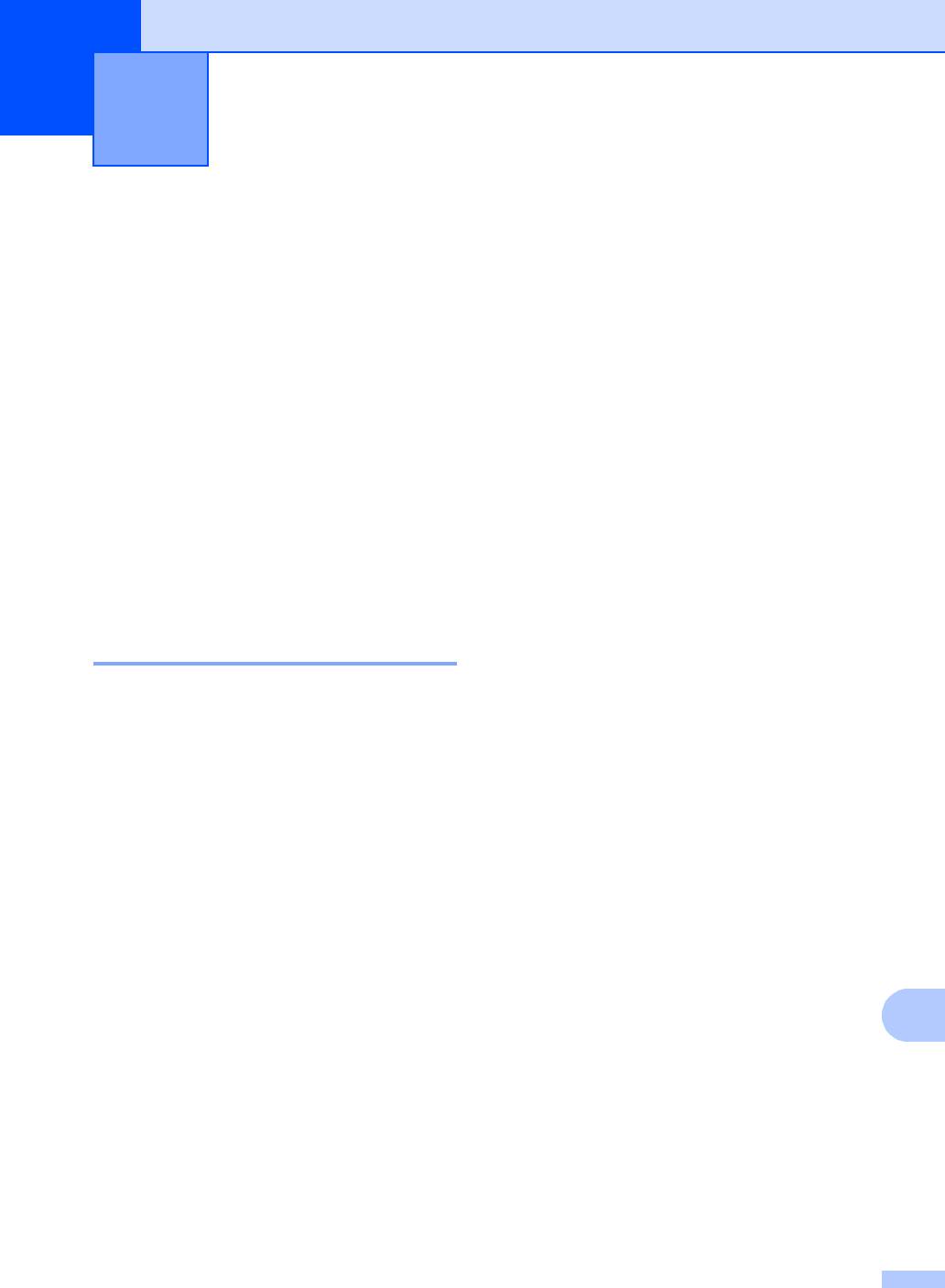
C
159
C
Меню и функции C
Нажмите клавишу 0 для входа в
Настройка с
меню Исходн. уст-ки.
помощью ЖКД
C
1
Появляется только в случае отображения
на ЖК-дисплее сообщения об ошибке.
Устройство разработано для
Можно прокручивать пункты каждого
максимальной простоты использования.
уровня меню в нужном направлении с
Предусмотрена настройка устройства при
помощью клавиш a или b.
помощи инструкций на ЖК-дисплее и
клавиш меню.
c Когда на ЖК-дисплее отображается
требуемый пункт меню, нажмите OK.
Мы разработали пошаговые дисплейные
На дисплее появится следующий
инструкции, которые помогут
уровень меню.
запрограммировать устройство. Вам
нужно лишь следовать этим инструкциям,
d Нажмите a или b для прокрутки к
которые позволят последовательно
следующему пункту меню.
выбрать различные пункты меню и
параметры.
e Нажмите OK.
После завершения настройки
параметра на ЖК-дисплее
Переход в режим настройки
появляется сообщение Принято.
(доступ к меню) C
f Нажмите Стоп/Выход для выхода из
режима меню.
a Нажмите Меню.
b Выберите параметр.
Нажмите клавишу 1 для входа в
меню Общие настр-ки.
Нажмите клавишу 2 для входа в
меню Факс.
Нажмите клавишу 3 для входа в
меню Копирование.
Нажмите клавишу 4 для входа в
меню Принтер.
Нажмите клавишу 5 для входа в
меню Прям.интрф.USB.
Нажмите клавишу 6 для
входа в
меню Печать отчетов.
Нажмите клавишу 7 для входа в
меню Сеть.
Нажмите клавишу 8 для входа в
меню Инф. об уст-ве.
Нажмите клавишу 9 для входа в
1
меню Обслуживание.
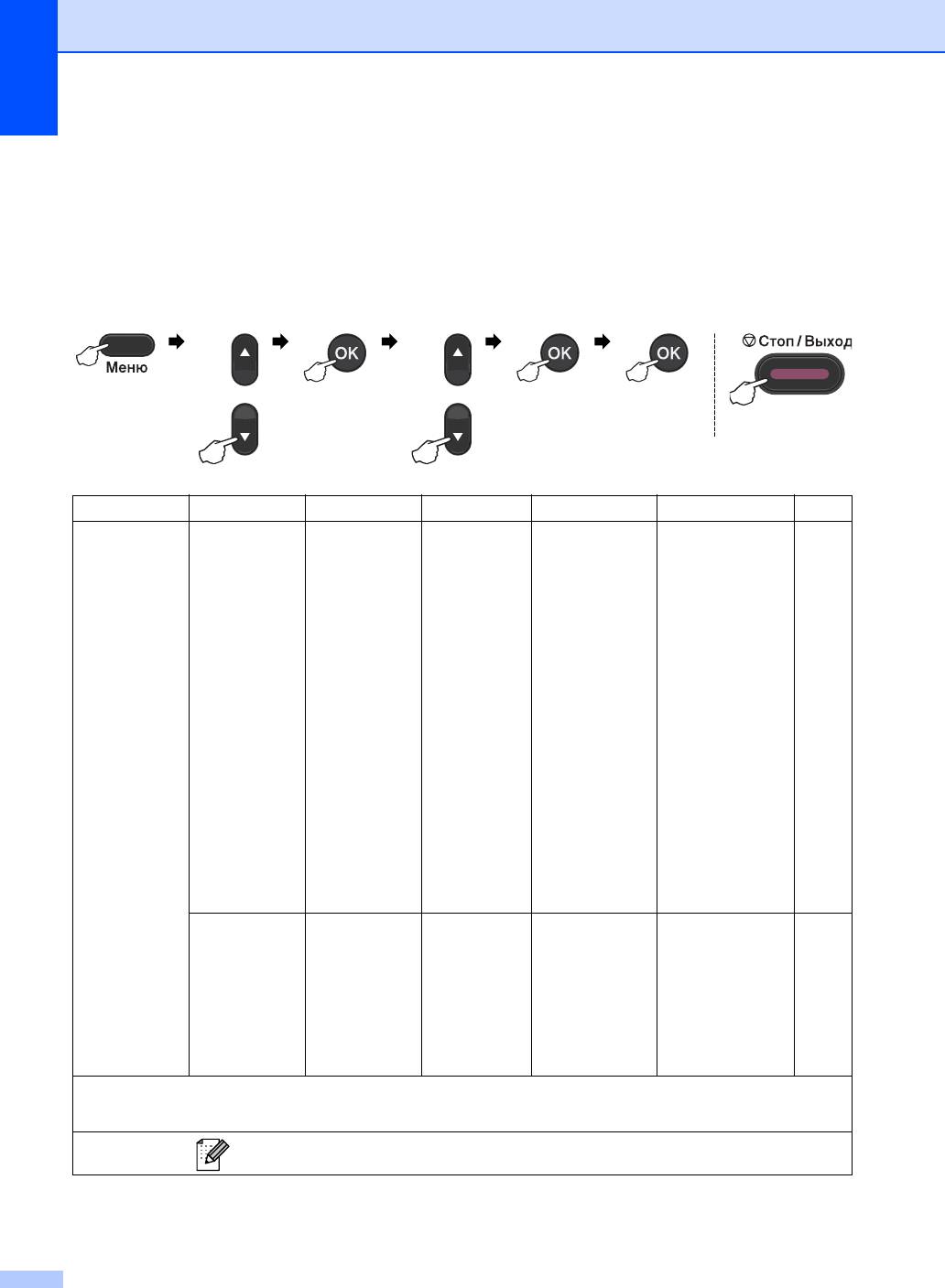
Таблица меню C
Заводские настройки выделены полужирным шрифтом и звездочкой.
Выберите и
Выберите и
для
для выхода
нажмите “OK”
нажмите “OK”
подтвержд
ения
Уровень 1 Уровень 2 Уровень 3 Уровень 4 Значения Описание
Страница
1.Общие настр-ки
1.Таймер режима
——0 Сек.
Задание
1
См.
.
интервала
30 Сек.
времени до
1 Мин
возврата в режим
“Факс” и
2 Мин.*
интервала
5 Мин.
времени до
переключения с
Выкл.
отдельного
зарегистрирован
ного
пользователя в
режим
незарегистриров
анного
пользователя при
использовании
функции
“Защитная
блокировка
функций”.
2.Бумага
1.Тип бумаги
1.Обх.лтк Тонкая
Выбор типа
20
бумаги в лотке
Обычная*
для бумаги.
Толстая
Более толстая
Бум из втрсырья
Глянц. бумага
1
См. Руководство по дополнительным функциям.
2
См. раздел Руководство по использованию программного обеспечения
Заводские настройки выделены жирным шрифтом и звездочкой.
160
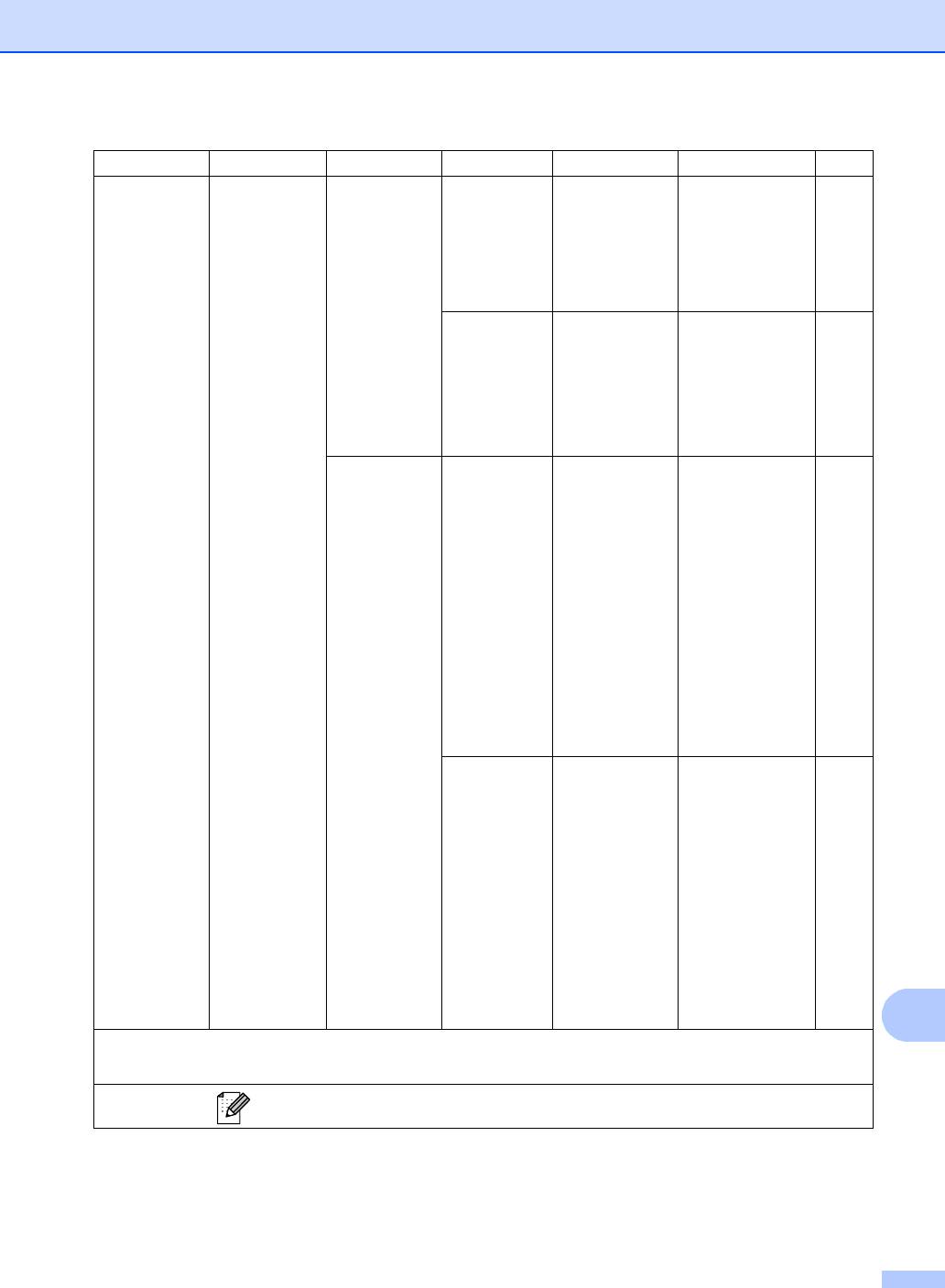
Меню и функции
161
C
Уровень 1 Уровень 2 Уровень 3 Уровень 4 Значения Описание
Страница
1.Общие настр-ки
2.Бумага
1.Тип бумаги
2.Лоток#1 Тонкая
Выбор типа
20
бумаги в лотке
(продолжение)
(продолжение)
(продолжение)
Обычная*
для бумаги.
Толстая
Более толстая
Бум из втрсырья
3.Лоток#2
Тонкая
Выбор типа
20
бумаги в лотке
(Это меню
Обычная*
для бумаги.
отображается,
Толстая
только если
установлен
Более толстая
дополнитель
Бум из втрсырья
ный лоток 2.)
2.Размер бумаги
1.Обх.лтк A4*
Выбор формата
20
бумаги в лотке
Letter
для бумаги.
Legal
Executive
A5
A5 L
A6
B5
B6
Folio
Любой
2.Лоток#1 A4*
Выбор формата
20
бумаги в лотке
Letter
для бумаги.
Legal
Executive
A5
A5 L
A6
B5
B6
Folio
1
См. Руководство по дополнительным функциям.
2
См. раздел Руководство по использованию программного обеспечения
Заводские настройки выделены жирным шрифтом и звездочкой.
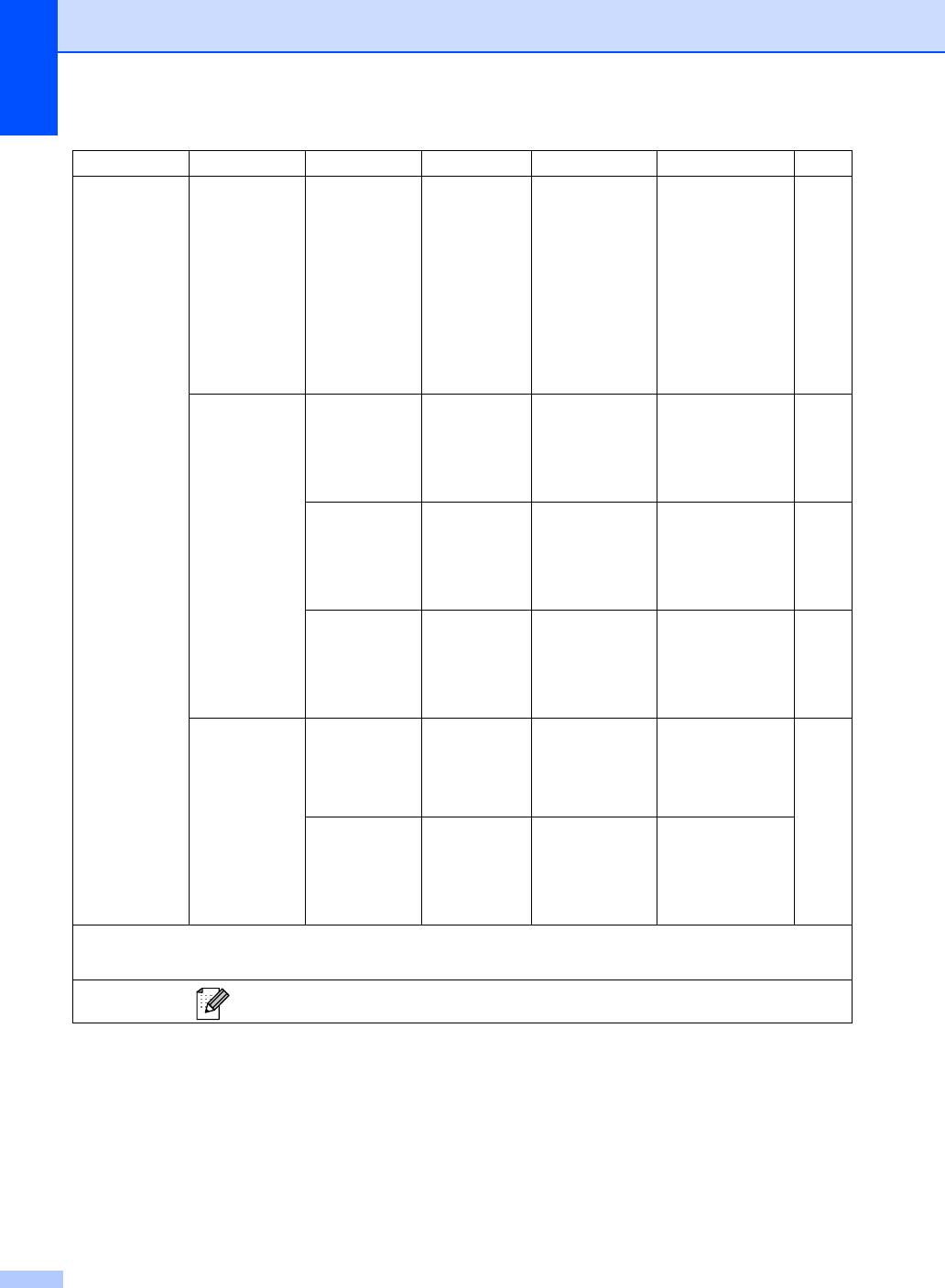
Уровень 1 Уровень 2 Уровень 3 Уровень 4 Значения Описание
Страница
1.Общие настр-ки
2.Бумага
2.Размер бумаги
3.Лоток#2
A4*
Выбор формата
20
бумаги в лотке
(продолжение)
(продолжение)
(продолжение)
(Это меню
Letter
для бумаги.
отображается,
Legal
только если
установлен
Executive
дополнитель
A5
ный лоток 2.)
B5
B6
Folio
3.Громкость 1.Звонок — Выкл.
Настройка
10
громкости звонка.
Низкая
Средняя*
Высокая
2.Сигнал — Выкл.
Настройка
10
громкости
Низкая
звукового
Средняя*
сигнала.
Высокая
3.Динамик — Выкл.
Настройка
10
громкости
Низкая
динамика.
Средняя*
Высокая
4.Экология
1.Эконом. тонера
— Вкл.
При включении
1
См.
.
этого режима
Выкл.*
уменьшается
расход тонера
при печати.
2.Время ожидания
— Диапазон
При включении
различается в
этого режима
зависимости от
уменьшается
модели.
расход
электроэнергии.
003Мин*
1
См. Руководство по дополнительным функциям.
2
См. раздел Руководство по использованию программного обеспечения
Заводские настройки выделены жирным шрифтом и звездочкой.
162
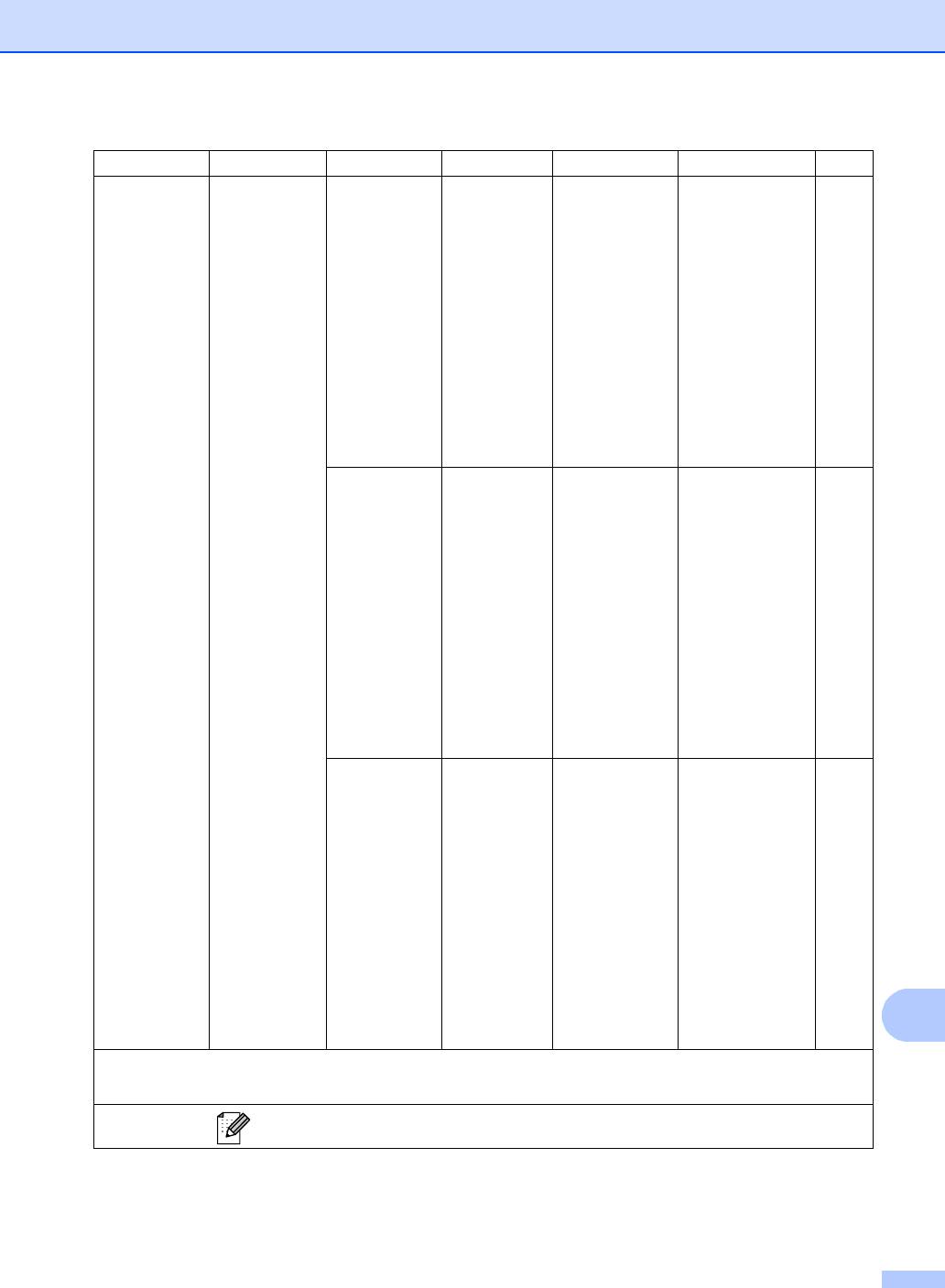
Меню и функции
163
C
Уровень 1 Уровень 2 Уровень 3 Уровень 4 Значения Описание
Страница
1.Общие настр-ки
5.Использ. лоток
1.Копирование
—
Только лоток#1
Выбор лотка,
21
используемого
(продолжение)
Только лоток#2
для режима
Только ручн лтк
копирования.
MP>T1>T2*
T1>T2>MP
(Сообщение
Лоток 2 или T2
отображается,
только если
установлен
дополнительный
лоток для
бумаги.)
2.Факс —
Только лоток#1
Выбор лотка,
22
используемого
Только лоток#2
для режима
Только ручн лтк
факса.
MP>T1>T2
T1>T2>MP*
(Сообщение
Лоток 2 или T2
отображается,
только если
установлен
дополнительный
лоток для
бумаги.)
3.Печать —
Только лоток#1
Выбор лотка,
22
используемого
Только лоток#2
для режима
Только ручн лтк
печати.
MP>T1>T2*
T1>T2>MP
(Сообщение
Лоток 2 или T2
отображается,
только если
установлен
дополнительный
лоток для
бумаги.)
1
См. Руководство по дополнительным функциям.
2
См. раздел Руководство по использованию программного обеспечения
Заводские настройки выделены жирным шрифтом и звездочкой.
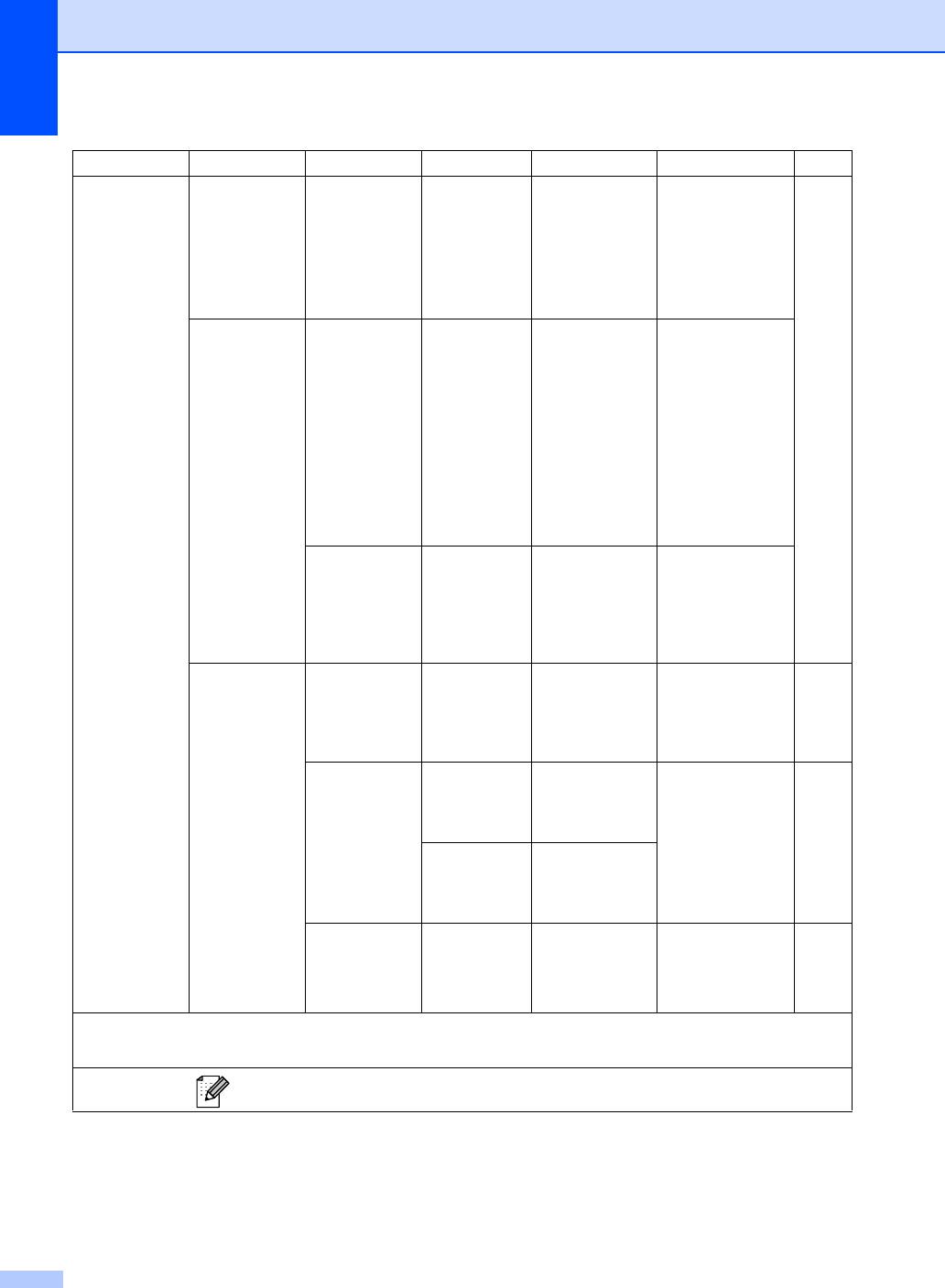
Уровень 1 Уровень 2 Уровень 3 Уровень 4 Значения Описание
Страница
1.Общие настр-ки
6.Контраст ЖКД
——
Настройка
1
-nnnno+
См.
.
контрастности
(продолжение)
-nnnon+
ЖК-дисплея.
-nnonn+*
-nonnn+
-onnnn+
7.Безопасность
1.Блок. настроек
—— Можно
ограничить
выбранную
операцию
машины макс.
для
25
индивидуальных
пользователей и
всех других
неуполномоченных
незарегистрированных
пользователей.
2.Блок-ка уст-к
—— Предотвращение
несанкционирова
нного изменения
текущих
параметров
устройства.
8.Скан.документа 1.Разм.сткл.скан
— A4*
Настройка
33
области
Letter
сканирования для
размера
документа.
2.Размер файла
1.Цвет Маленький
Можно
2
См.
.
определить
Средний*
пользовательские
Большой
настройки уровня
сжатия данных.
2.Оттенки серого
Маленький
Средний*
Большой
3.Двустор.скан.
—
Длинный край
*
Выбор формата
1
См.
.
двустороннего
(только
Короткий край
сканирования.
модель
MFC-9465CDN
)
1
См. Руководство по дополнительным функциям.
2
См. раздел Руководство по использованию программного обеспечения
Заводские настройки выделены жирным шрифтом и звездочкой.
164
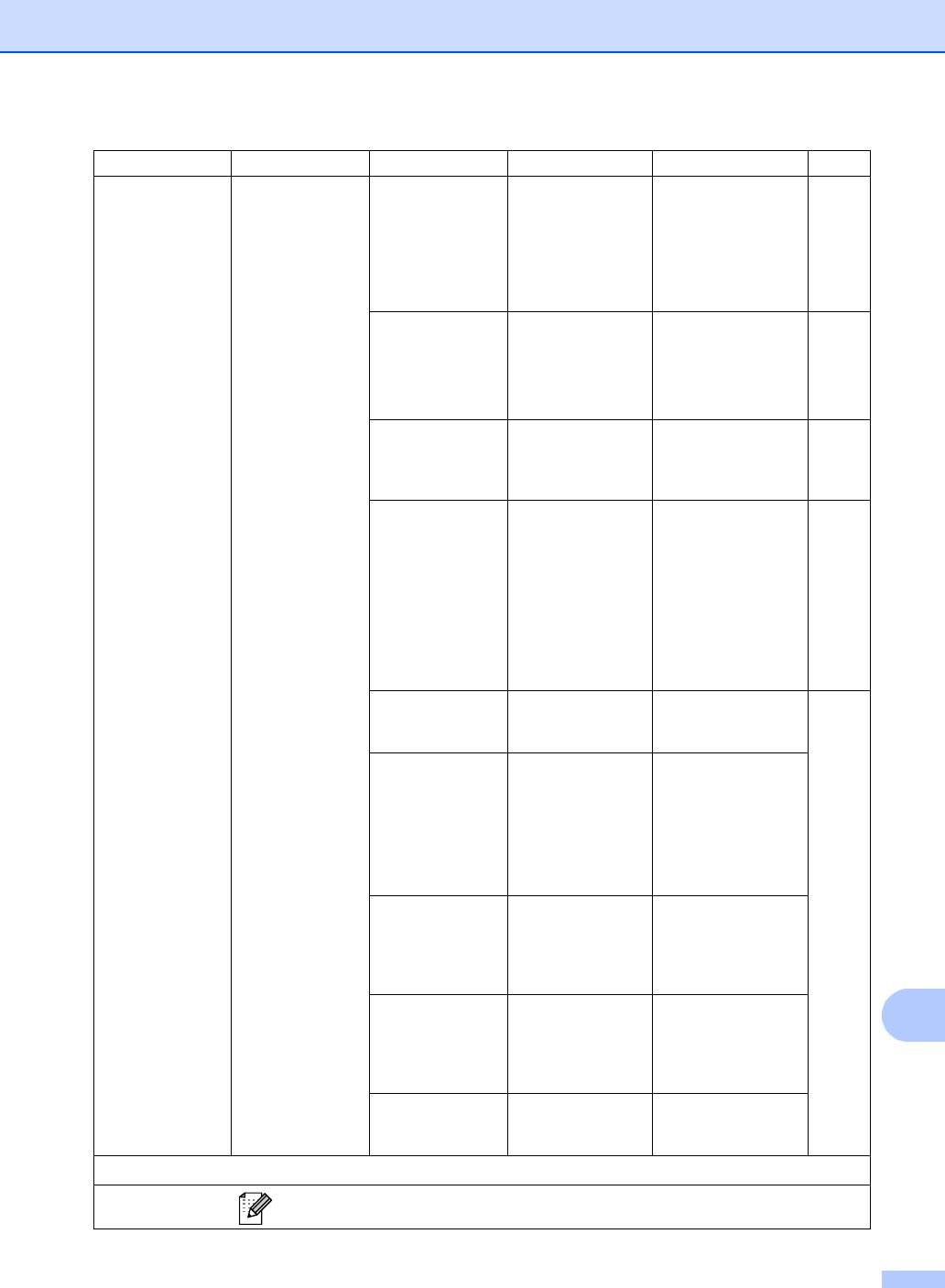
Меню и функции
165
C
Уровень 1 Уровень 2 Уровень 3 Значения Описание
Страница
2.Факс
1.Настр. приема
1.Задерж. ответа
(00 - 10)
Установка
37
количество звонков,
(только в режиме
02*
после которого
“Факс”)
устройство отвечает
на вызов в режиме
“Только факс” или
“Факс/Телефон”.
2.Вр. звонка Ф/Т
20 Сек.
Настройка времени
37
быстрого двойного
30 Сек.*
звонка в режиме
40 Сек.
Факс/Телефон.
70 Сек.
3.Обнаруж. факса
Вкл.*
Получение факсов
38
без нажатия кнопки
Выкл.
Ч/б Старт или Цвет
Старт.
4.Удалённый код
Вкл. (l51, #51)
Позволяет отвечать
43
на все вызовы на
Выкл.*
внешнем или
дополнительном
телефоне и
использовать коды
для включения или
выключения
машины. Эти коды
можно изменить.
5.Автоформат Вкл.*
Уменьшение
1
См.
.
формата входящих
Выкл.
факсов.
6.Плотн. печати
Делает печать
-nnnno+
темнее или светлее.
-nnnon+
-nnonn+*
-nonnn+
-onnnn+
7.Прием по опр.
Стандарт*
Выбор режима для
опроса вашим
Безопасный
устройством другого
Таймер
факсимильного
аппарата.
8.Штмп на пл.фкс
Вкл.
Печать времени и
даты получения
Откл.*
факса в верхней
части принятых
факсов.
9.2-стор. печать
Вкл.
Печать принятых
факсов на обеих
Выкл.*
сторонах бумаги.
1
См. Руководство по дополнительным функциям.
Заводские настройки выделены жирным шрифтом и звездочкой.
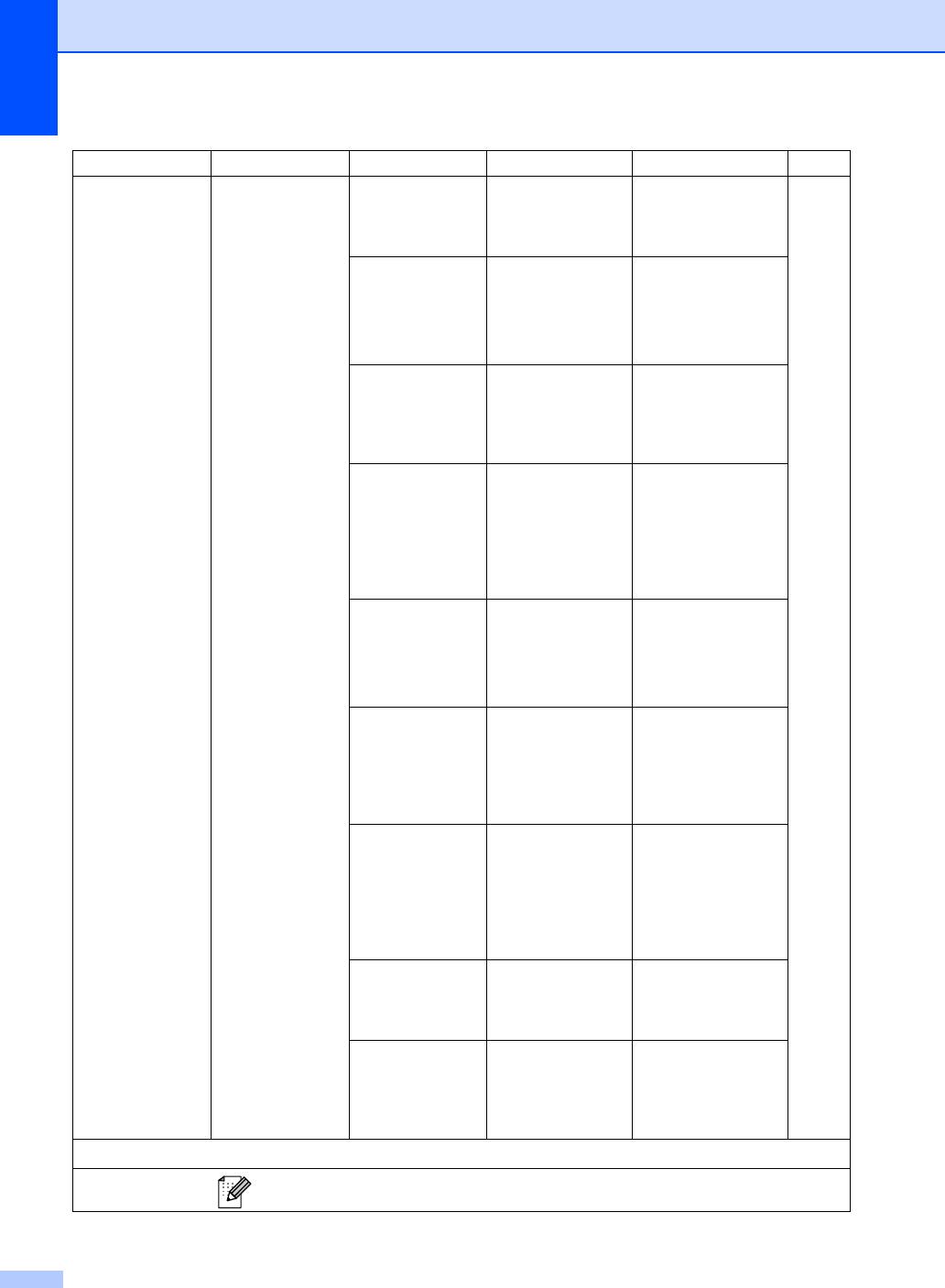
Уровень 1 Уровень 2 Уровень 3 Значения Описание
Страница
2.Факс
2.Настр.передачи
1.Контраст Авто*
Настройка
1
См.
.
контрастности
(продолжение)
(только в режиме
Светлый
отправляемых
“Факс”)
Темный
факсов.
2.Разрешение фкс
Стандартное*
Настройка
разрешения по
Хорошее
умолчанию для
Отличное
исходящих факсов.
Фото
3.Отложен. факс
— Настройка времени
в 24-часовом
формате для
запрограммированной
отправки факсов.
4.Пакет.передача
Вкл.
Объединение в
одной отправке
Выкл.*
факсов,
отправляемых на
один номер и
запрограммированных
на одно время.
5.Мгнв. отправка
След. факс:Вкл.
Отправка факса без
использования
След. факс:Выкл.
памяти.
Вкл.
Выкл.*
6.Отпр. по опр.
Стандарт*
Настройка режима
отправки факса
Безопасный
вашим устройством
по опросу другого
факсимильного
аппарата.
7.Настр.заголов.
След. факс:Вкл.
Автоматическое
включение в
След. факс:Выкл.
отправляемый факс
Вкл.
запрограммированной
титульной
Выкл.*
страницы.
Печать образца
8.Примеч.загол.
— Создание
стандартного текста
для титульной
страницы факса.
9.Отпр. за рубеж
Вкл.
Если возникают
трудности при
Выкл.*
отправке факсов за
границу, выберите
настройку “Вкл.”
1
См. Руководство по дополнительным функциям.
Заводские настройки выделены жирным шрифтом и звездочкой.
166
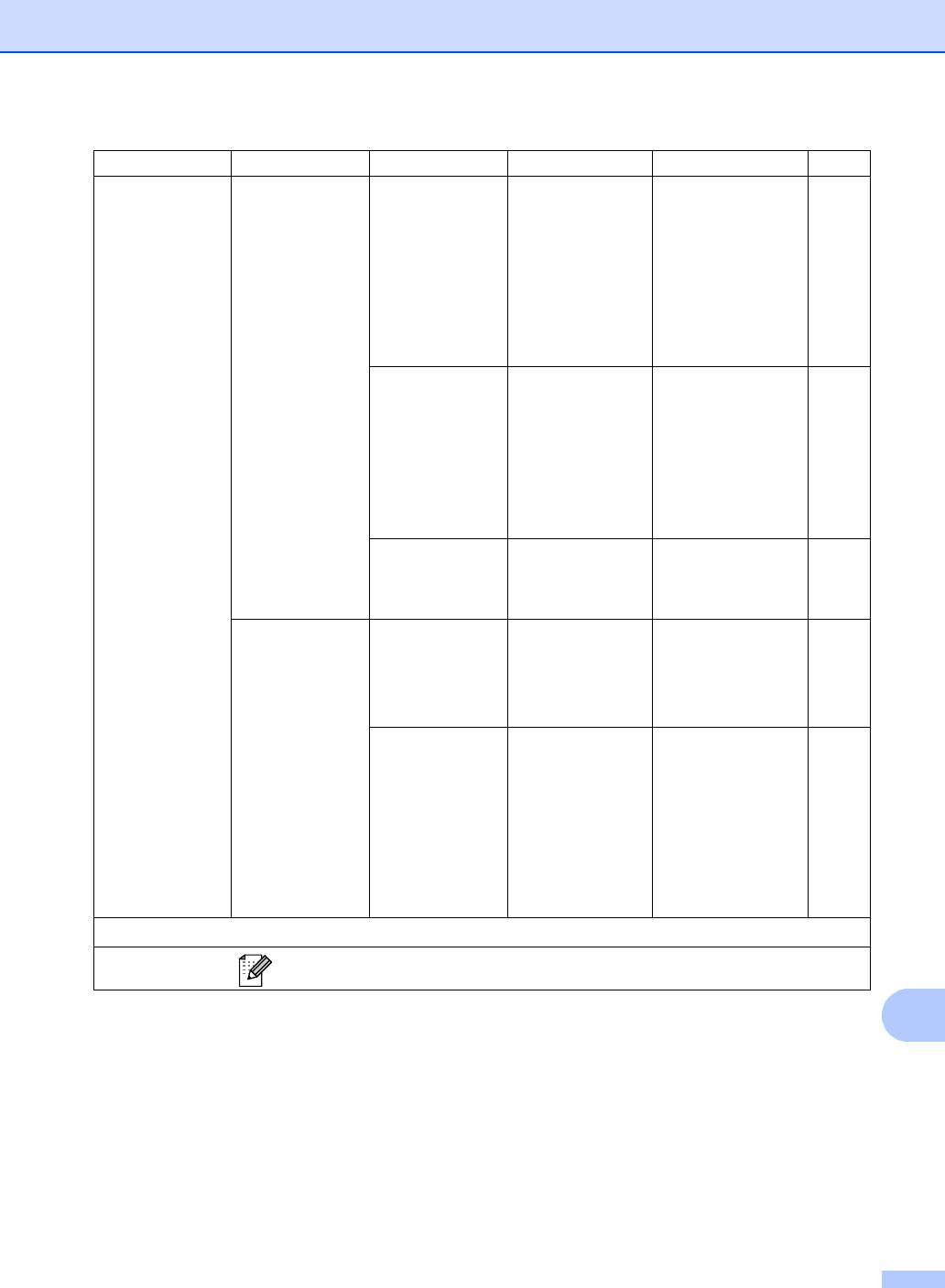
Меню и функции
167
C
Уровень 1 Уровень 2 Уровень 3 Значения Описание
Страница
2.Факс
3.Адресная книга 1.Набор одн.наж.
— Сохранение до
47
16 номеров для
(продолжение)
набора одним
нажатием, которые
можно набирать
нажатием одной
клавиши (с
последующим
нажатием Ч/б Старт
или Цвет Старт).
2.Быстрый набор
— Сохранение до
48
300 номеров
быстрого набора,
которые можно
набирать нажатием
нескольких клавиш
(с последующим
нажатием Ч/б Старт
или Цвет Старт).
3.Выбор групп — Сохранение до
1
См.
.
20 номеров групп
для пакетной
рассылки.
4.Уст-ки отчета
1.Отчт об отпрвк
Вкл.
Задание начальной
34
настройки для
Вкл.+Изображ.
отчета
Выкл.*
подтверждения
отправки.
Выкл.+Изображ.
2.Отчёт.период
Кажд.50факсов
*
Определение
1
См.
.
интервала для
Каждые 6 часов
автоматической
Каждые 12 часов
распечатки журнала
отправки и
Каждые 24 часа
получения факсов.
Каждые 2 дня
Каждые 7 дней
Выкл.
1
См. Руководство по дополнительным функциям.
Заводские настройки выделены жирным шрифтом и звездочкой.
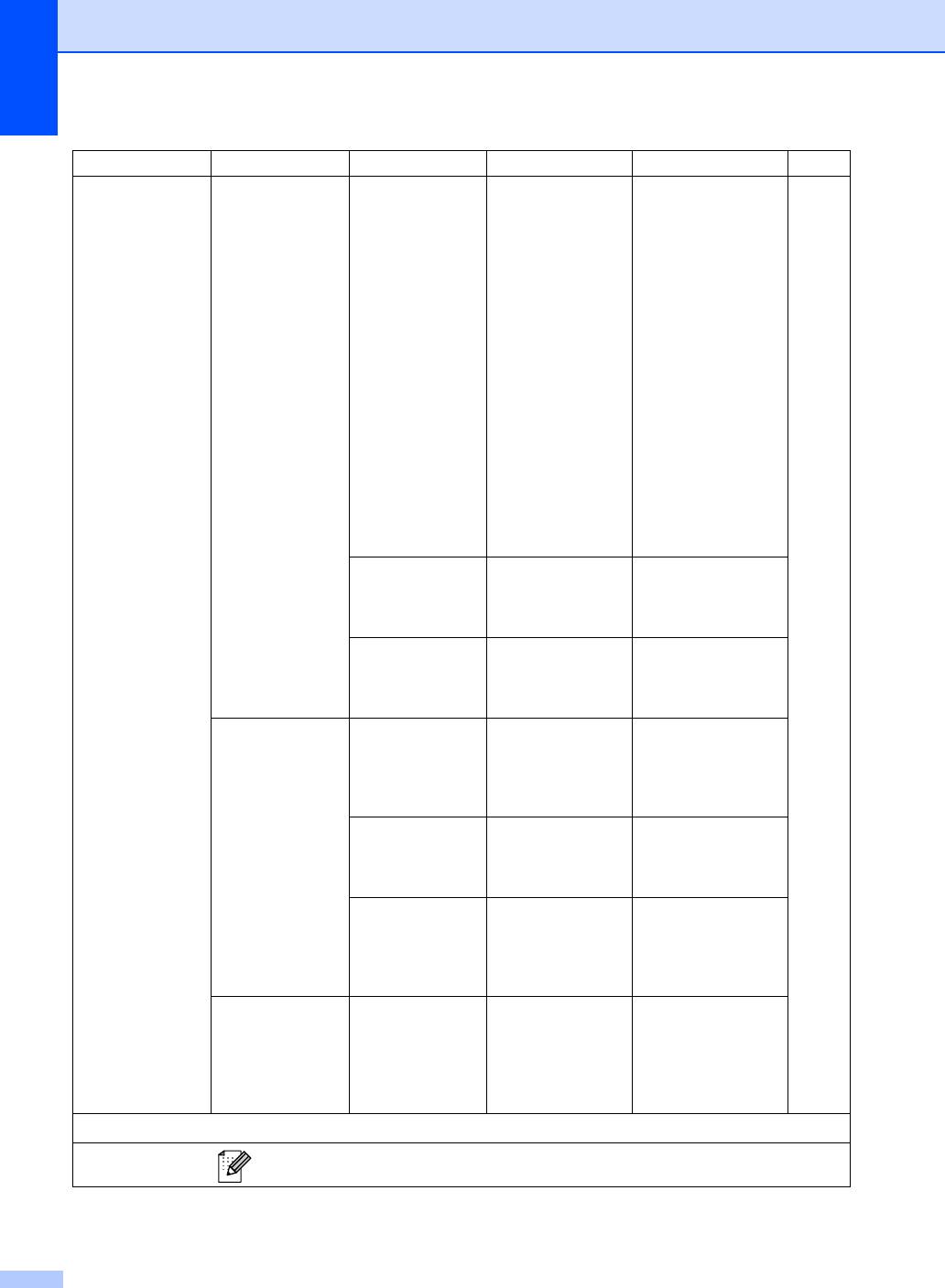
Уровень 1 Уровень 2 Уровень 3 Значения Описание
Страница
2.Факс
5.Опции удал.упр
1.Пересл/Сохр. Выкл.*
Настройка
1
См.
.
устройства на
(продолжение)
Пересылка
переадресацию
Сохран. факса
факсов, сохранение
входящих факсов в
Прием Ф. на ПК
памяти (для
удаленного
извлечения с
вашего устройства)
или отправку
факсов на
компьютер.
(Резервная
Если выбрана
печать)
настройка
“Пересылка” или
“Прием факсов на
ПК”, можно
включить функцию
безопасности
“Резервная печать”.
2.Удалён. доступ
---l Назначение кода
для удаленного
извлечения из
памяти.
3.Распечат.факсы
— Вывод на печать
полученных факсов,
сохраненных в
памяти.
6.Огранич.набора
1.Панель набора
Выкл.*
На устройстве
можно настроить
2 р. введите #
ограничение набора
Вкл.
с цифровой
клавиатуры.
2.Набор одн.наж.
Выкл.*
В аппарате можно
задать ограничение
2 р. введите #
набора экстренных
Вкл.
номеров.
3.Быстрый набор
Выкл.*
На устройстве
можно настроить
2 р. введите #
ограничение набора
Вкл.
с помощью номеров
быстрого набора.
7.Остав. задания
—— С помощью этой
настройки можно
проверить, какие
задания находятся в
памяти, и удалить
выбранные задания.
1
См. Руководство по дополнительным функциям.
Заводские настройки выделены жирным шрифтом и звездочкой.
168
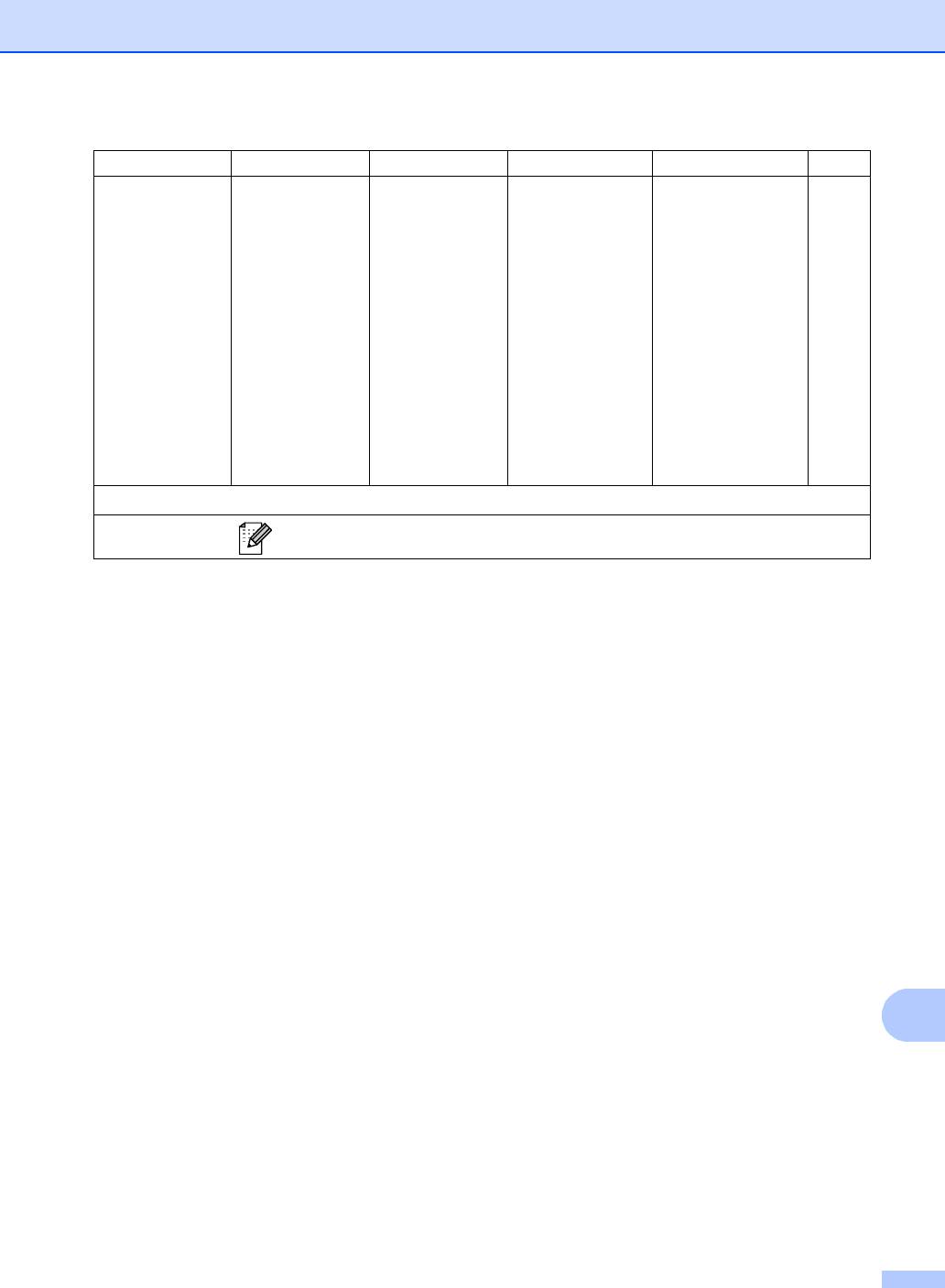
Меню и функции
169
C
Уровень 1 Уровень 2 Уровень 3 Значения Описание
Страница
2.Факс
0.Разное
1.Совместимость
Высокая*
Настройка режима
149
частотной
(продолжение)
Нормальное
коррекции в случае
Общая(для VoIP)
проблем с
передачей факсов.
Поставщики услуг
VoIP предлагают
поддержку факса с
использованием
различных
стандартов. Если
ошибки передачи
факса возникают
регулярно,
выберите
Общая(для VoIP).
1
См. Руководство по дополнительным функциям.
Заводские настройки выделены жирным шрифтом и звездочкой.
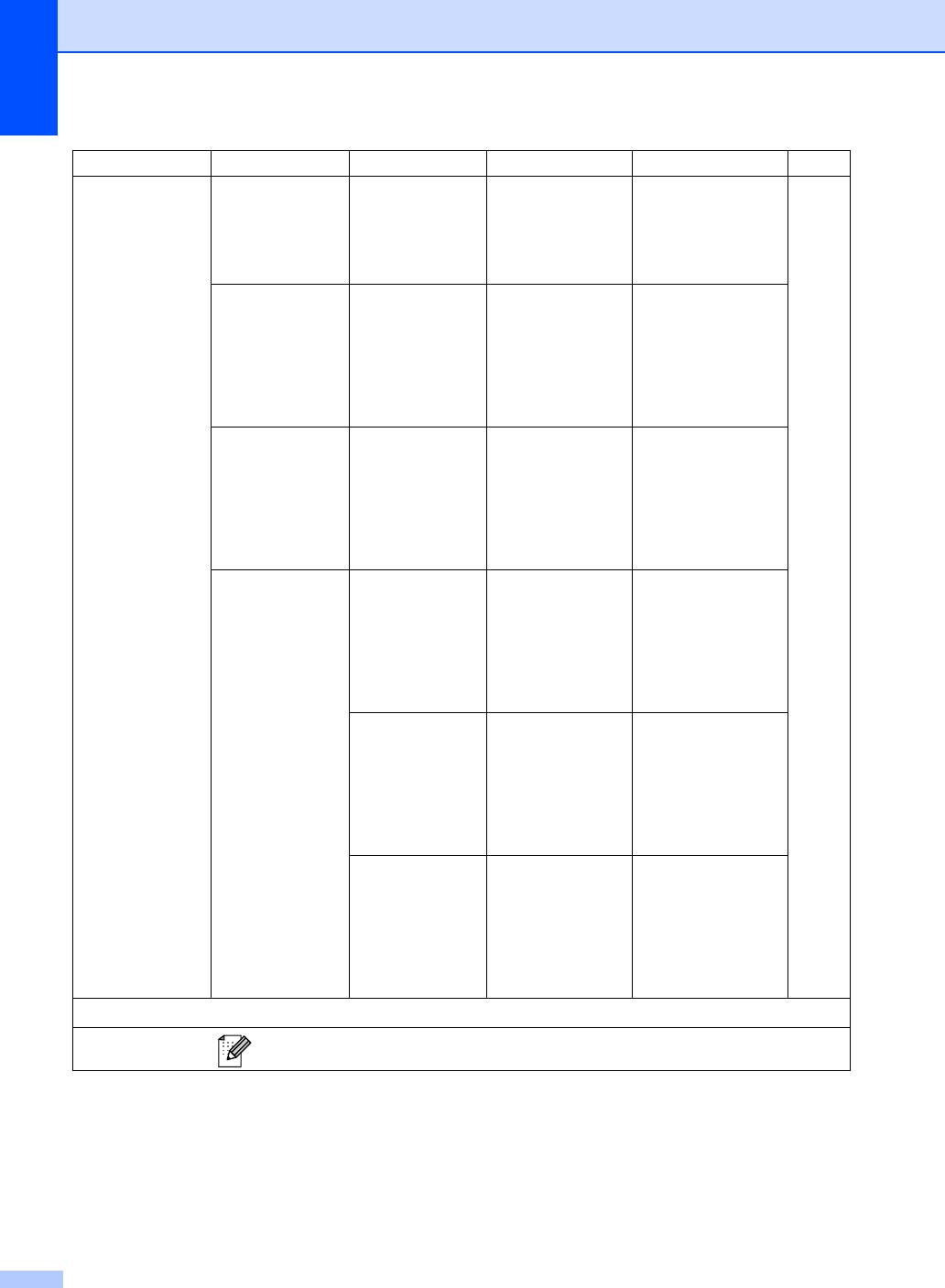
Уровень 1 Уровень 2 Уровень 3 Значения Описание
Страница
3.Копирование 1.Качество — Авто*
Выбор разрешения
1
См.
.
для копирования
Текст
документа данного
Фото
типа.
График
2.Яркость —
Настройка яркости
-nnnno+
копий.
-nnnon+
-nnonn+*
-nonnn+
-onnnn+
3.Контрастность
—
Настройка
-nnnno+
контрастности
-nnnon+
копий.
-nnonn+*
-nonnn+
-onnnn+
4.Регул. цвета 1.Красный
Настройка красного
-nnnno+
цвета для копий.
-nnnon+
-nnonn+*
-nonnn+
-onnnn+
2.Зеленый
Настройка зеленого
-nnnno+
цвета для копий.
-nnnon+
-nnonn+*
-nonnn+
-onnnn+
3.Синий
Настройка синего
-nnnno+
цвета для копий.
-nnnon+
-nnonn+*
-nonnn+
-onnnn+
1
См. Руководство по дополнительным функциям.
Заводские настройки выделены жирным шрифтом и звездочкой.
170
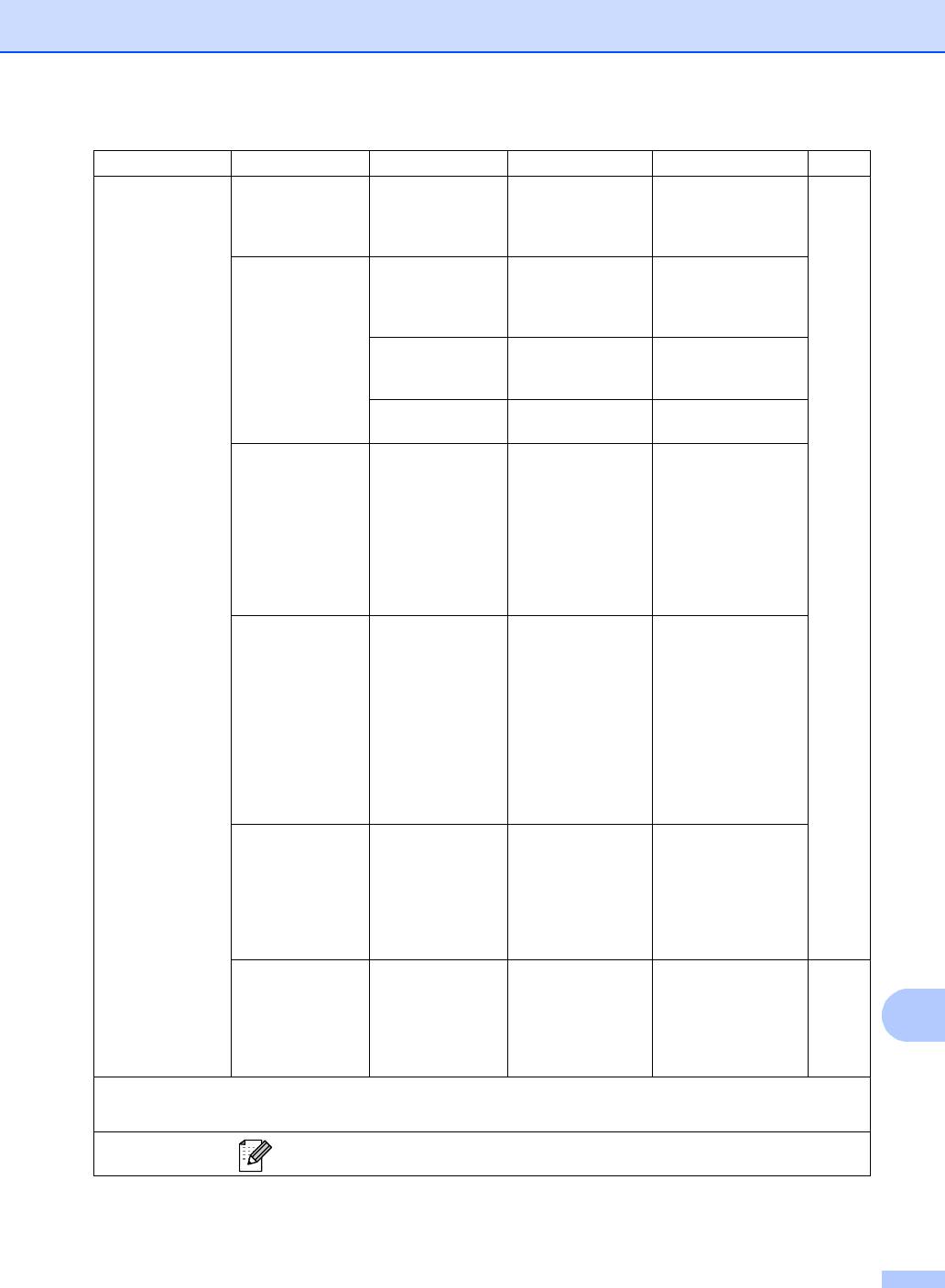
Меню и функции
171
C
Уровень 1 Уровень 2 Уровень 3 Значения Описание
Страница
4.Принтер 1.Эмуляция — Авто*
Выбор режима
2
См.
.
эмуляции.
HP LaserJet
BR-Script 3
2.Опции печати
1.Внутр. шрифты
1.HP LaserJet
Печать списка
внутренних
2.BR-Script 3
шрифтов
устройства.
2.Конфигурация — Печать списка
настроек печати
устройства.
3.Печать теста — Печать пробной
страницы.
3.2-стор. печать
— Выкл.*
Включение или
выключение
Вкл.(Длин.край)
двусторонней
Вкл.(Корот.кр.)
печати. Можно
также выбрать
двустороннюю
печать по длинной
или короткой
стороне.
4.Цвет вывода — Авто*
Выбор режима
цветной или черно-
Цвет
белой печати для
Ч/Б
документов. Если
выбрана настройка
“Авто”, устройство
выберет наиболее
подходящий режим
(цветная или черно-
белая печать) для
данного документа.
5.Перезагр. пр-р
— 1.Сброс
Восстановление
параметров
2.Выход
принтера к
исходным
заводским
значениям по
умолчанию.
6.Калибровка — Откалибровать
Настройка
115
плотности цвета или
Сброс
восстановление
заводских настроек
цветовой
калибровки.
1
См. Руководство по дополнительным функциям.
2
См. Руководство по использованию программного обеспечения.
Заводские настройки выделены жирным шрифтом и звездочкой.
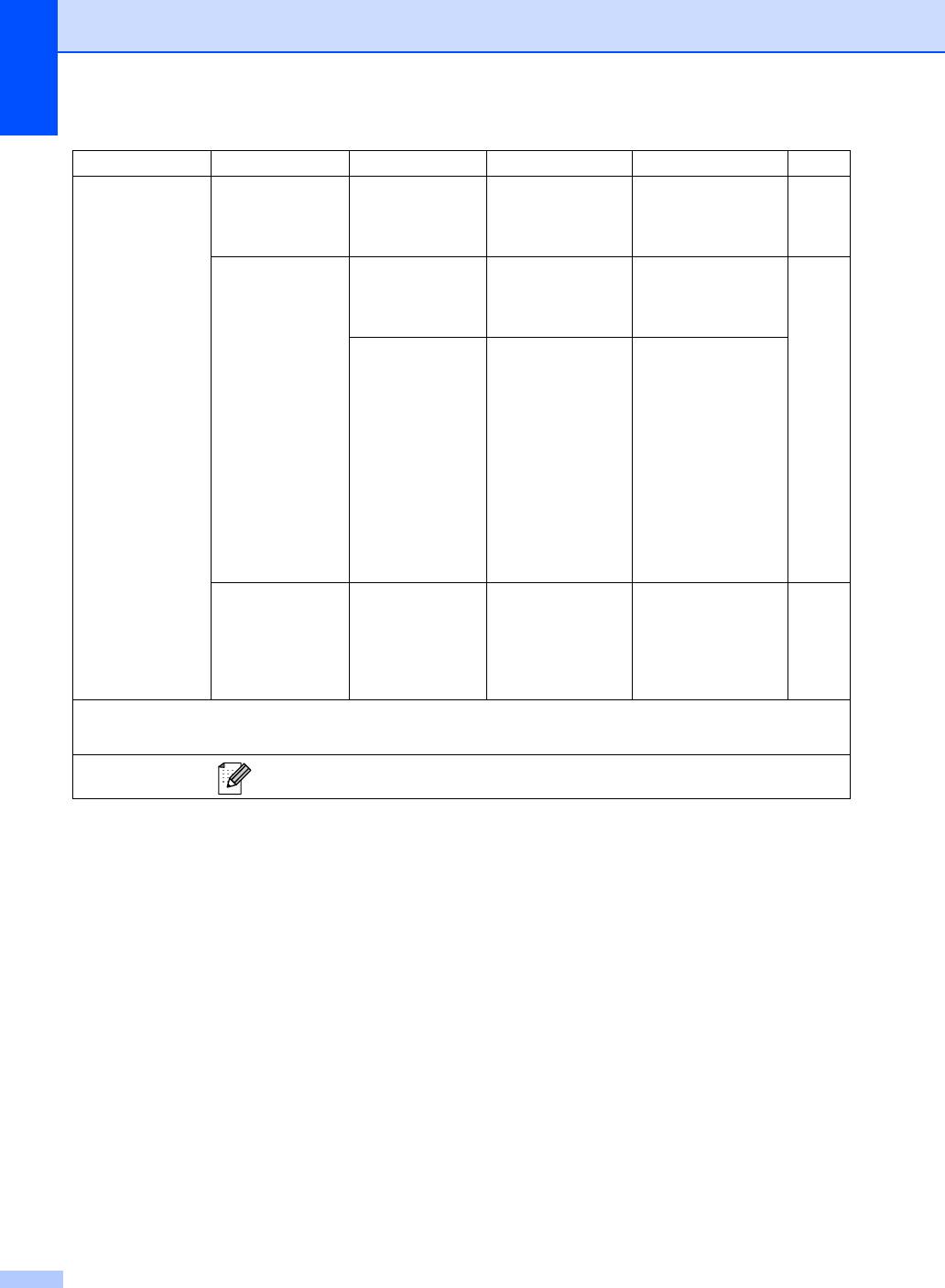
Уровень 1 Уровень 2 Уровень 3 Значения Описание
Страница
4.Принтер
7.Авторегистр. — 1.Старт
Автоматическая
116
настройка позиции
(продолжение)
2.Выход
печати для каждого
цвета.
8.Руч.регистр.
1.Печатать схему
— Печать таблицы для
116
проверки
регистрации цветов
вручную.
2.Уст.регистр.
1 пурпур. слева
Задание
корректировочного
2 голубой слева
значения для
3 желтый слева
таблицы,
напечатанной с
4 пурпур. центр.
помощью
5 голубой центр.
Печатать схему.
6 желтый центр.
7 пурпур. справа
8 голубой справа
9 желтый справа
9.Частота — Нормальная*
Установка времени
116
интервала для
Низкая
выполнения
Выкл.
автоматической
регистрации и
калибровки.
1
См. Руководство по дополнительным функциям.
2
См. Руководство по использованию программного обеспечения.
Заводские настройки выделены жирным шрифтом и звездочкой.
172
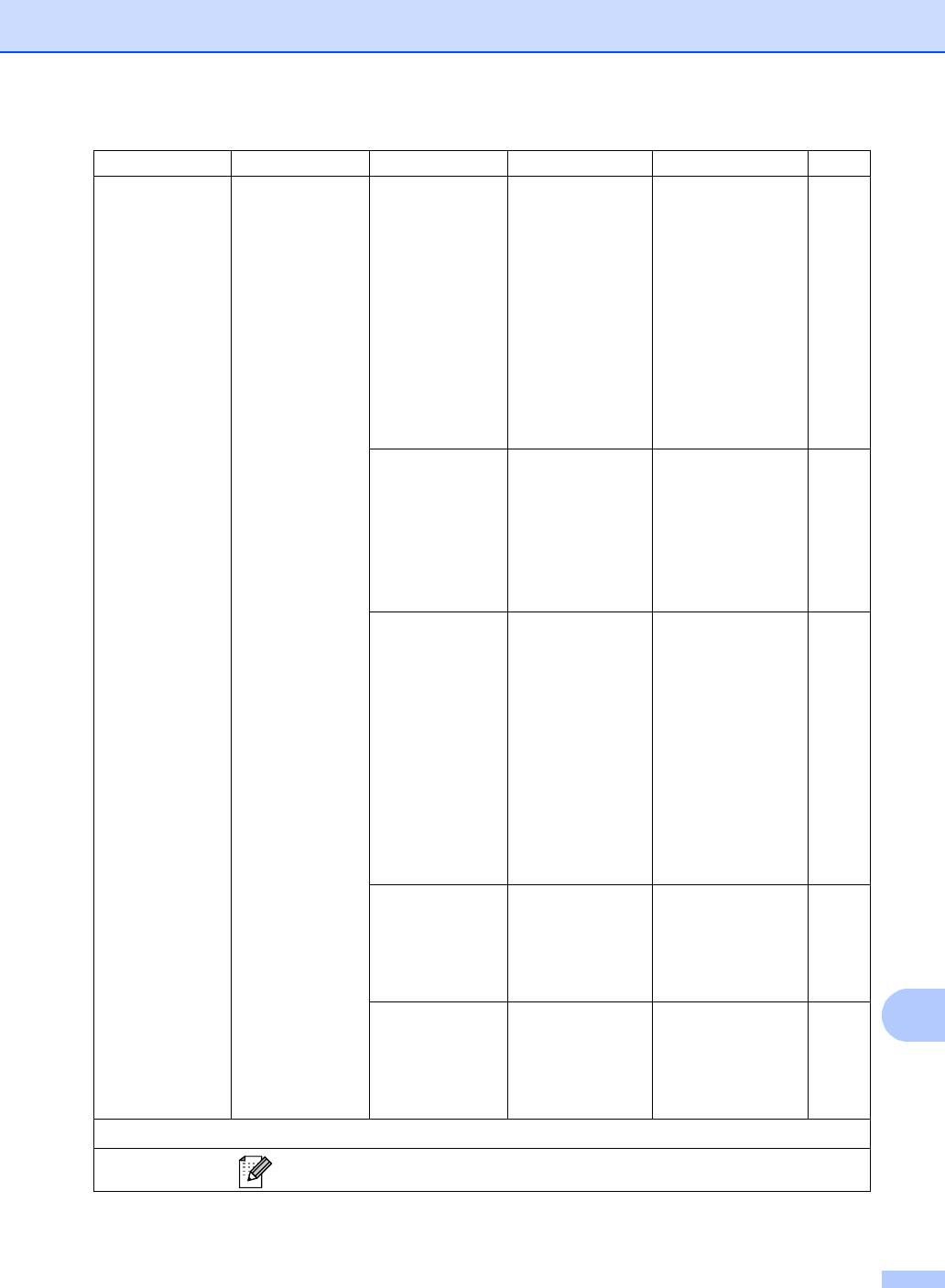
Меню и функции
173
C
Уровень 1 Уровень 2 Уровень 3 Значения Описание
Страница
5.Прям.интрф.USB
1.Прямая печать 1.Размер бумаги
A4*
Выбор формата
54
бумаги при печати
Letter
непосредственно с
Legal
флэш-накопителя
USB.
Executive
A5
A5 L
A6
B5
B6
Folio
2.Тип носителя Тонкая
Выбор типа
54
носителя при печати
Обычная*
непосредственно с
Толстая
флэш-накопителя
USB.
Более толстая
Бум из втрсырья
Глянц. бумага
3.Неск.листов 1 в 1*
Выбор стиля
55
страницы при
2 в 1
печати нескольких
4 в 1
страниц
непосредственно с
9 в 1
флэш-накопителя
16 в 1
USB.
25 в 1
1 в 2x2 стр.
1 в 3x3 стр.
1 в 4x4 стр.
1 в 5x5 стр.
4.Ориентация Книжная*
Выбор ориентации
55
страницы при
Альбомная
печати
непосредственно с
флэш-накопителя
USB.
5.Брошюр. Вкл.*
Включение/выключе
55
ние разбора по
Выкл.
копиям при печати
непосредственно с
флэш-накопителя
USB.
1
См. Руководство по использованию программного обеспечения.
Заводские настройки выделены жирным шрифтом и звездочкой.
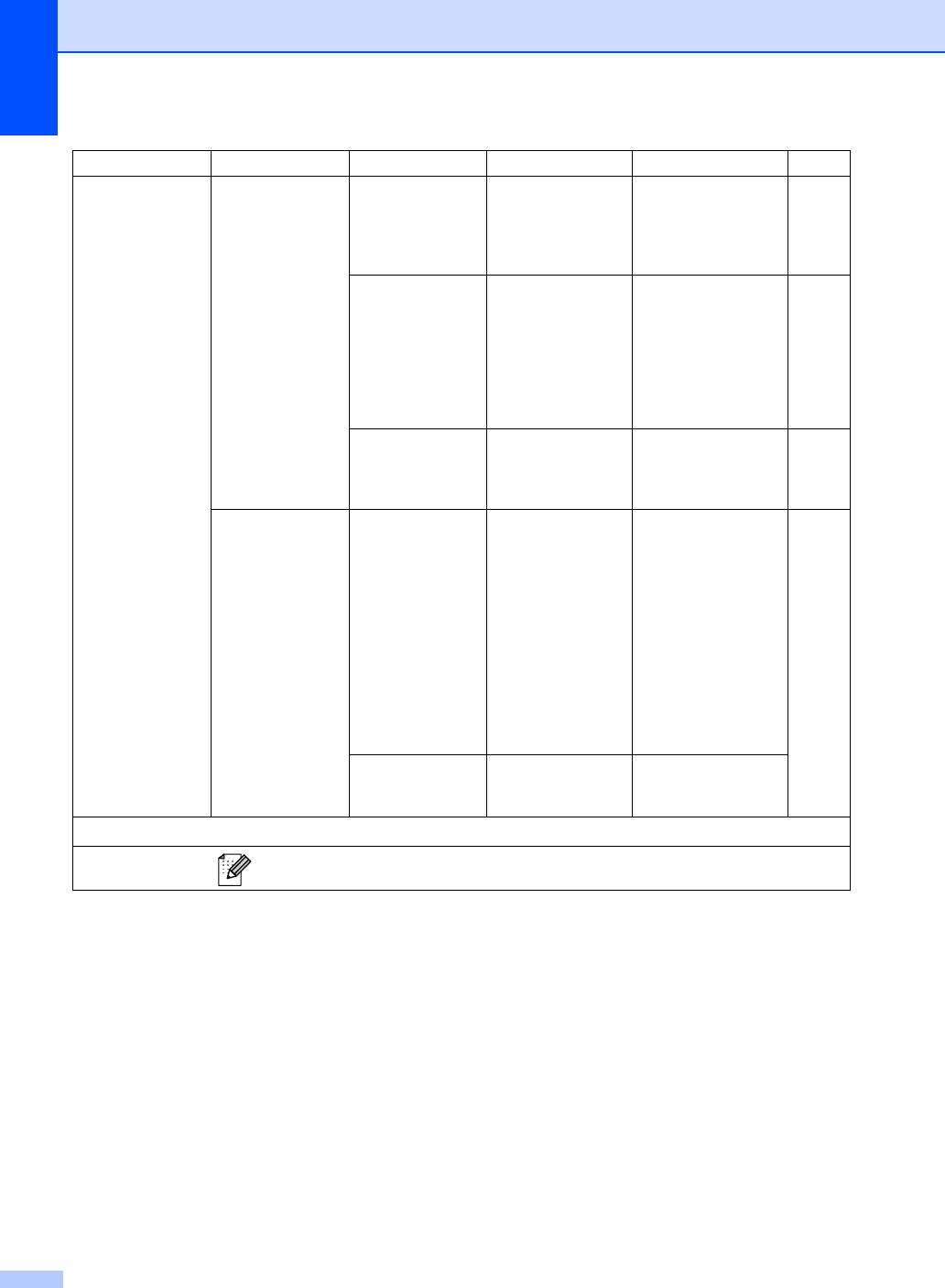
Уровень 1 Уровень 2 Уровень 3 Значения Описание
Страница
5.Прям.интрф.USB
1.Прямая печать
6.Кач-во печати
Обычное*
Выбор качества
55
печати при печати
(продолжение)
(продолжение)
Хорошее
непосредственно с
флэш-накопителя
USB.
7.Опция PDF Документ*
Выбор параметра
55
вывода на печать
Док. и разметка
комментариев для
Док. и штампы
PDF-файлов: печать
комментариев
(“Разметка”) или
отметок в тексте
PDF-файла.
8.Распеч.указ. Простая*
Выбор параметра
55
печати индекса
Детальная
(простой или
подробный).
2.Скан. на USB 1.Разрешение Цвет 100 т/д*
Выбор разрешения
1
См.
.
для данных
Цвет 200 т/д
сканирования,
Цвет 300 т/д
записываемых на
флэш-накопитель
Цвет 600 т/д
USB.
Серый 100 т/д
Серый 200 т/д
Серый 300
т/д
Ч/Б 200 т/д
Ч/Б 200x100 т/д
2.Имя файла — Ввод имени файла
для данных
сканирования.
1
См. Руководство по использованию программного обеспечения.
Заводские настройки выделены жирным шрифтом и звездочкой.
174
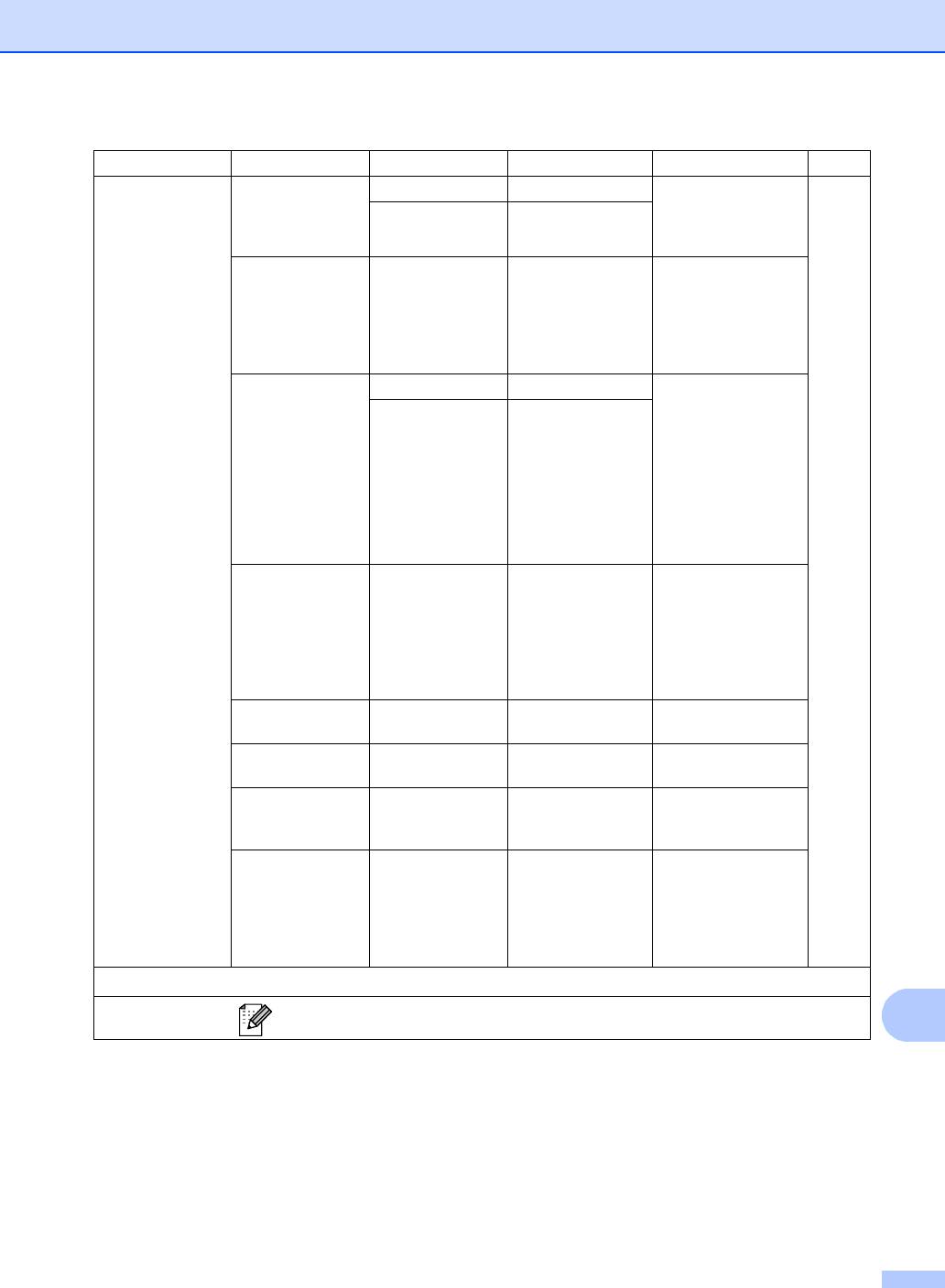
Меню и функции
175
C
Уровень 1 Уровень 2 Уровень 3 Значения Описание
Страница
6.Печать отчетов 1.Проверка отпр.1.Отобр.на дисп.
— Печать отчета для
1
См.
.
последнего
2.Печать отчета
—
отправленного
факса.
2.Справка —— Печать памятки по
настройке с
инструкциями по
быстрому
программированию
устройства.
3.Список тел-нов
1.Цифровой — Отображение (в
порядке
2.Алфавитный —
возрастания
номеров или по
алфавиту) имен и
номеров,
сохраненных в
памяти набора
одним нажатием и
быстрого набора.
4.Журнал факса —— Информация о
последних 200
входящих и
исходящих факсах.
“TX” означает
“Передача”. “RX”
означает “Прием”.
5.Уст-ки пользов
—— Перечень текущих
настроек.
6.Сетев. конфиг.
—— Информация о
сетевых настройках.
7.Печ.точ.фотоб.
—— Печать листа
проверки точек
барабана.
8.Форма заказа —— Можно распечатать
форму заказа
аксессуаров,
заполнить ее и
отправить дилеру
Brother.
1
См. Руководство по дополнительным функциям.
Заводские настройки выделены жирным шрифтом и звездочкой.
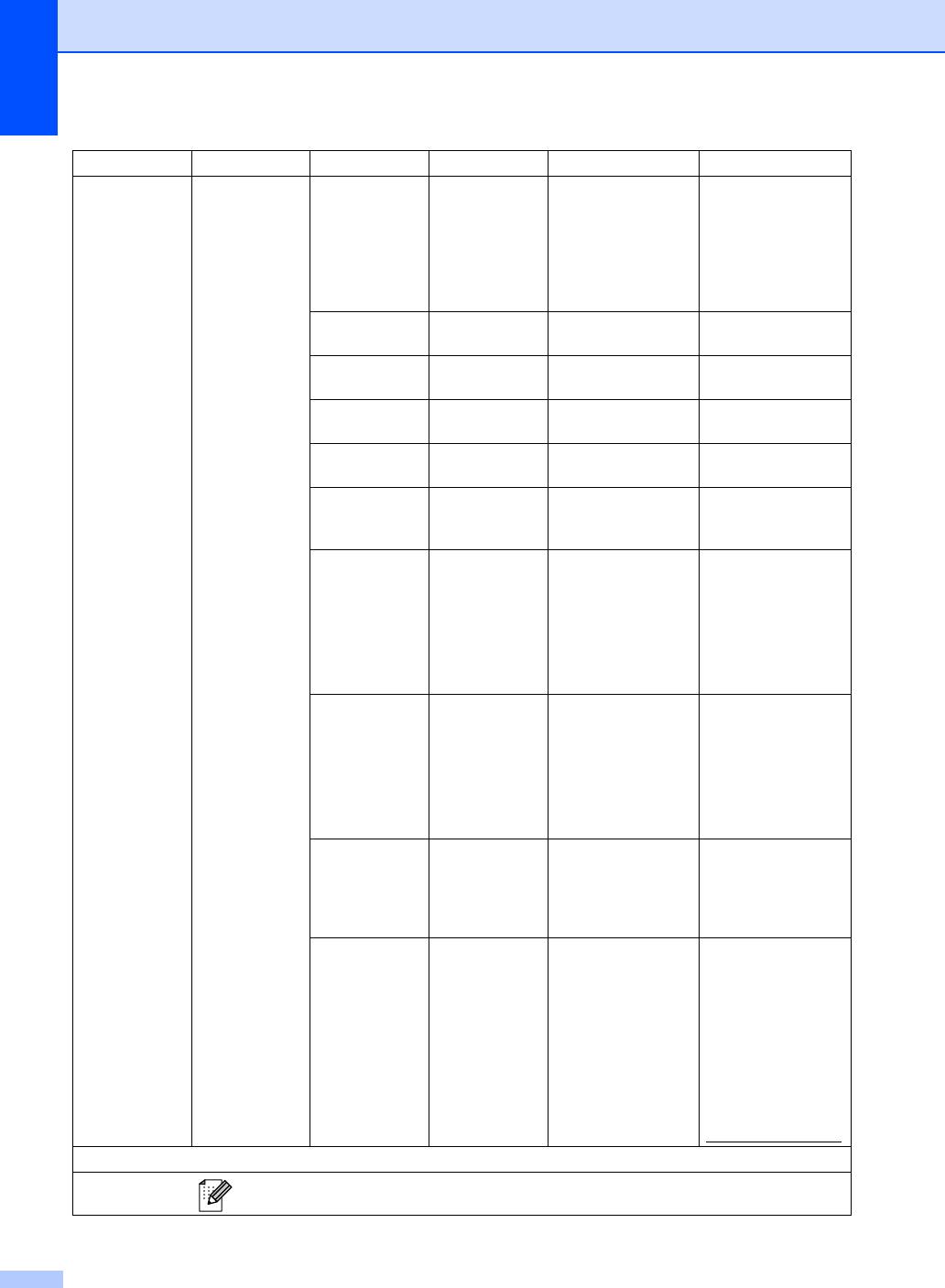
Уровень 1 Уровень 2 Уровень 3 Уровень 4 Значения Описание
7.Сеть 1.TCP/IP
1.Метод загрузки
— Авто*
Выбор наиболее
подходящего
Статический
способа загрузки.
RARP
BOOTP
DHCP
2.IP-адрес — [000-255]. [000-255].
Ввод IP-адреса.
[000-255]. [000-255]
3.Маска подсети
— [000-255]. [000-255].
Ввод маски
[000-255]. [000-255]
подсети.
4.Шлюз — [000-255]. [000-255].
Ввод адреса
[000-255]. [000-255]
шлюза.
5.Имя хоста — BRNXXXXXXXXXXXX Назначение имени
узла.
6.Конфиг. WINS
— Авто*
Выбор режима
конфигурации
Статический
WINS.
7.Сервер WINS
— Первичный
Назначение IP-
адреса основного
[000-255]. [000-255].
или
[000-255]. [000-255]
вспомогательного
Вторичный
сервера WINS.
[000-255]. [000-255].
[000-255]. [000-255]
8.Сервер DNS
— Первичный
Назначение IP-
адреса основного
[000-255]. [000-255].
или
[000-255]. [000-255]
вспомогательного
Вторичный
DNS-сервера.
[000-255]. [000-255].
[000-255]. [000-255]
9.APIPA — Вкл.*
Автоматическое
назначение IP-
Выкл.
адреса из
диапазона
локальных адресов.
0.IPv6 — Вкл.
Подключите или
отключите протокол
Откл.*
IPv6. Если
требуется
использовать
протокол IPv6, для
получения
дополнительной
информации
посетите веб-сайт
http://solutions.brother.com/
См. Руководство пользователя по работе в сети.
Заводские настройки выделены жирным шрифтом и звездочкой.
176
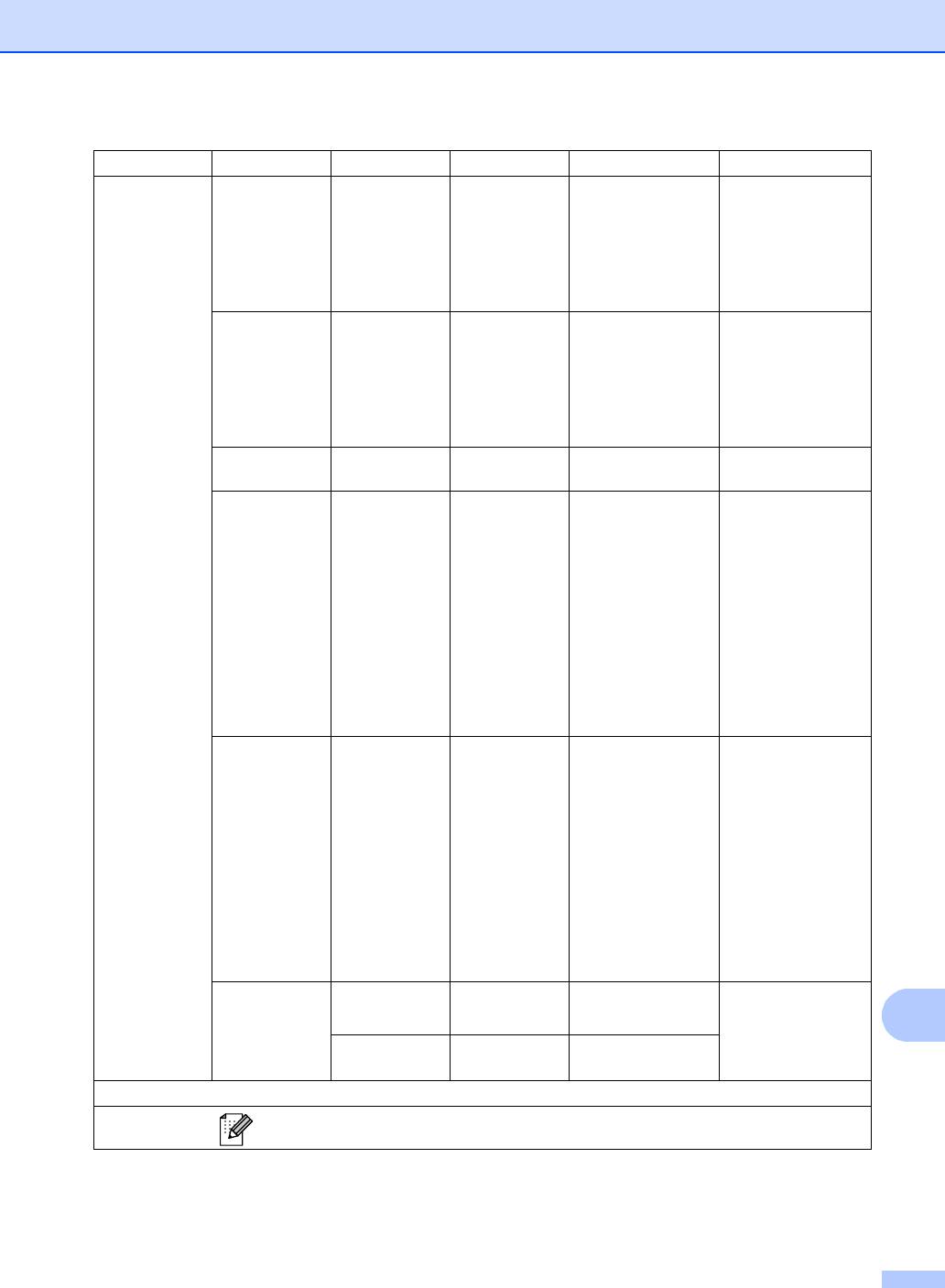
Меню и функции
177
C
Уровень 1 Уровень 2 Уровень 3 Уровень 4 Значения Описание
7.Сеть
2.Ethernet ——Авто*
Выбор режима
подключения
(продолжение)
100B-FD
Ethernet.
100B-HD
10B-FD
10B-HD
3.Состояние ——Активна 100B-FD
Выбор состояния
связи Ethernet.
Активна 100B-HD
Активна 10B-FD
Активна 10B-HD
Неактивна
4.MAC-адрес ——— Отображение MAC-
адреса аппарата.
5.Скан. на FTP
——Цвет 100 т/д*
Выбор формата
файла для
Цвет 200 т/д
передачи
Цвет 300 т/д
отсканированных
данных через FTP.
Цвет 600 т/д
Серый 100 т/д
Серый 200 т/д
Серый 300 т/д
Ч/Б 200 т/д
Ч/Б 200x100 т/д
6.Скан.на сервер
——Цвет 100 т/д*
Можно сканировать
черно-белый или
Цвет 200 т/д
цветной документ
Цвет 300 т/д
напрямую на
сервер CIFS в
Цвет 600 т/д
локальной сети или
Серый 100 т/д
в Интернете.
Серый 200 т/д
Серый 300 т/д
Ч/Б 200 т/д
Ч/Б 200x100 т/д
0.Сброс сет.наст
1.Сброс — 1.Да
Восстановление
заводской
2.Нет
настройки всех
2.Выход ——
сетевых
параметров.
См. Руководство пользователя по работе в сети.
Заводские настройки выделены жирным шрифтом и звездочкой.
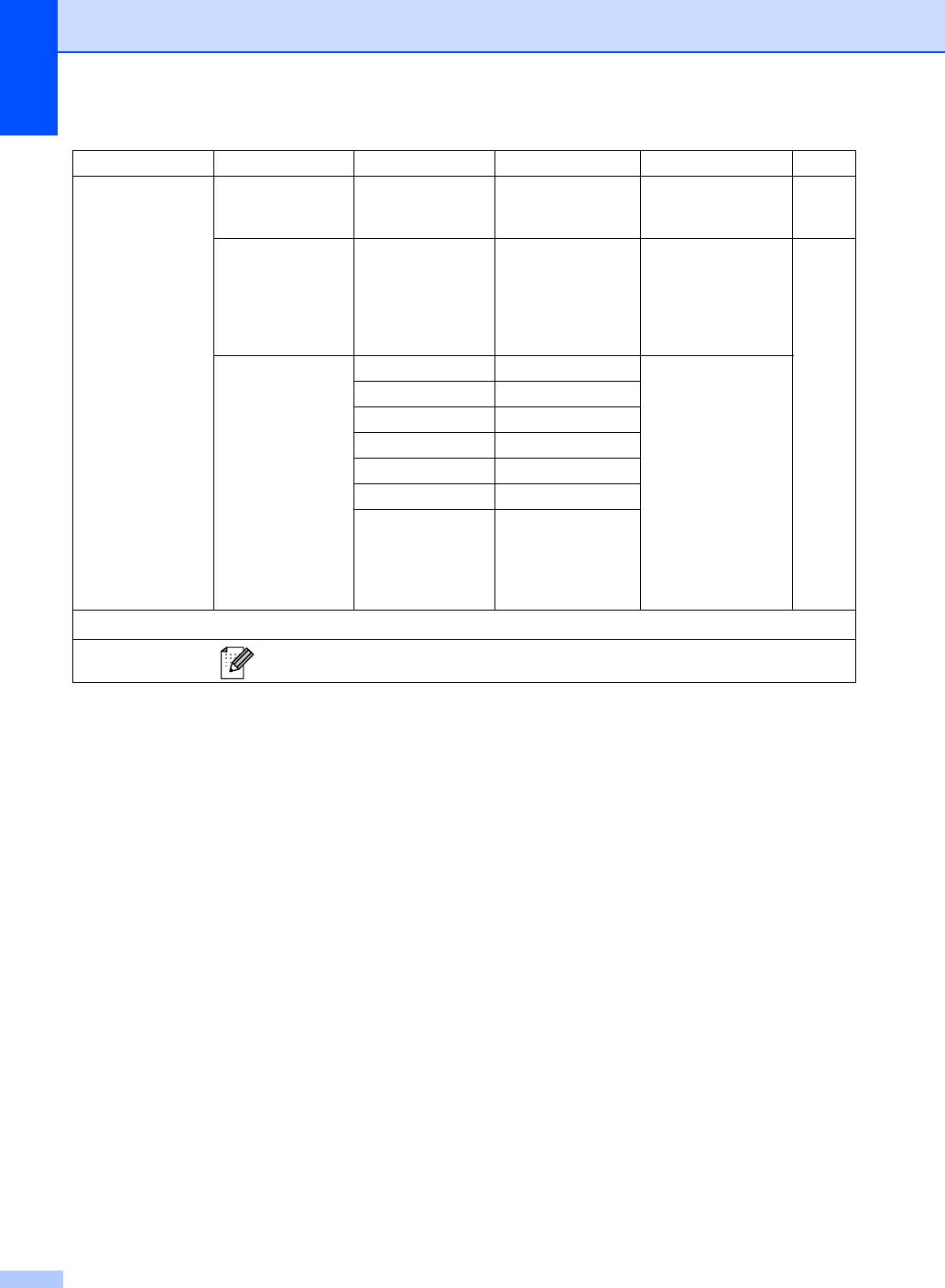
Уровень 1 Уровень 2 Уровень 3 Значения Описание
Страница
8.Инф. об уст-ве 1.Серийный номер
—— Просмотр
157
серийного номера
устройства.
2.Счетчик стр. — Всего
Просмотр общего
1
См.
.
количества
Факс/Спск
страниц,
К-во коп.
отпечатанных
устройством за весь
Печать
срок эксплуатации.
3.Ср.службы узла
1.Фотобарабан — Проверка
оставшегося
2.Лент. картридж
—
ресурса компонента
3.Печка —
устройства (в
4.Блок лазера —
процентах).
5.Комп.под.б. ОЛ
—
(Комплект подачи
бумаги 2
6.Комп.под.б. Л1
—
отображается
7.Комп.под.б. Л2
—
только в том
случае, если
установлен
дополнительный
лоток для бумаги.)
1
См. Руководство по дополнительным функциям.
Заводские настройки выделены жирным шрифтом и звездочкой.
178
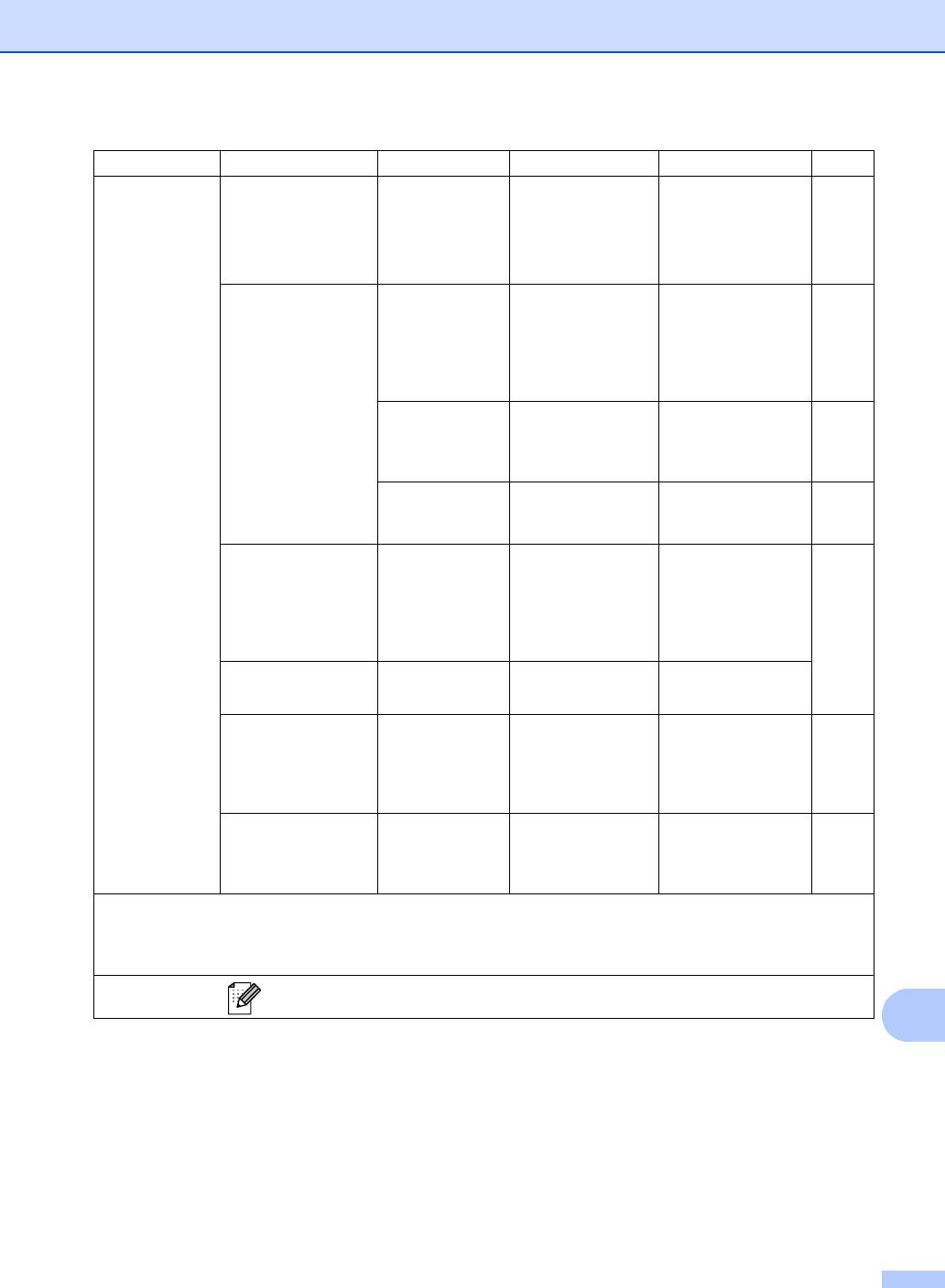
Меню и функции
179
C
Уровень 1 Уровень 2 Уровень 3 Значения Описание
Страница
0.Исходн. уст-ки
1.Режим приема — Только факс*
Выбор
35
оптимального
Факс/Телефон
режима приема.
Внешн. А/О
Ручной
2.Дата и время
1.Дата и время
— Отображение даты
2
См.
.
и времени на
дисплее и в
заголовках
отправляемых
факсов.
2.Авт.првд врем.
Вкл.*
Автоматический
1
См.
.
переход на
Выкл.
летнее/зимнее
время.
3.Часовой пояс
UTCXXX:XX Выбор часового
3
См.
.
пояса вашего
региона.
3.Ваши данные — Факс:
Ввод имени и
2
См.
.
номера факса для
Тел:
печати на каждой
Имя:
странице
отправляемых
факсов.
4.Тон/Импульс — Тоновый*
Выбирает режим
набора номера.
Импульсный
5.Сигнал линии — Обнаружение
Настройка длины
149
паузы для
Нет обнаружения
*
распознавания
сигнала готовности
линии.
6.Уст тел. линии — Обычная*
Выбор типа
39
телефонной линии.
ISDN
PBX
1
См. Руководство по дополнительным функциям.
2
См. Руководство по быстрой установке.
3
См. Руководство пользователя по работе в сети.
Заводские настройки выделены жирным шрифтом и звездочкой.
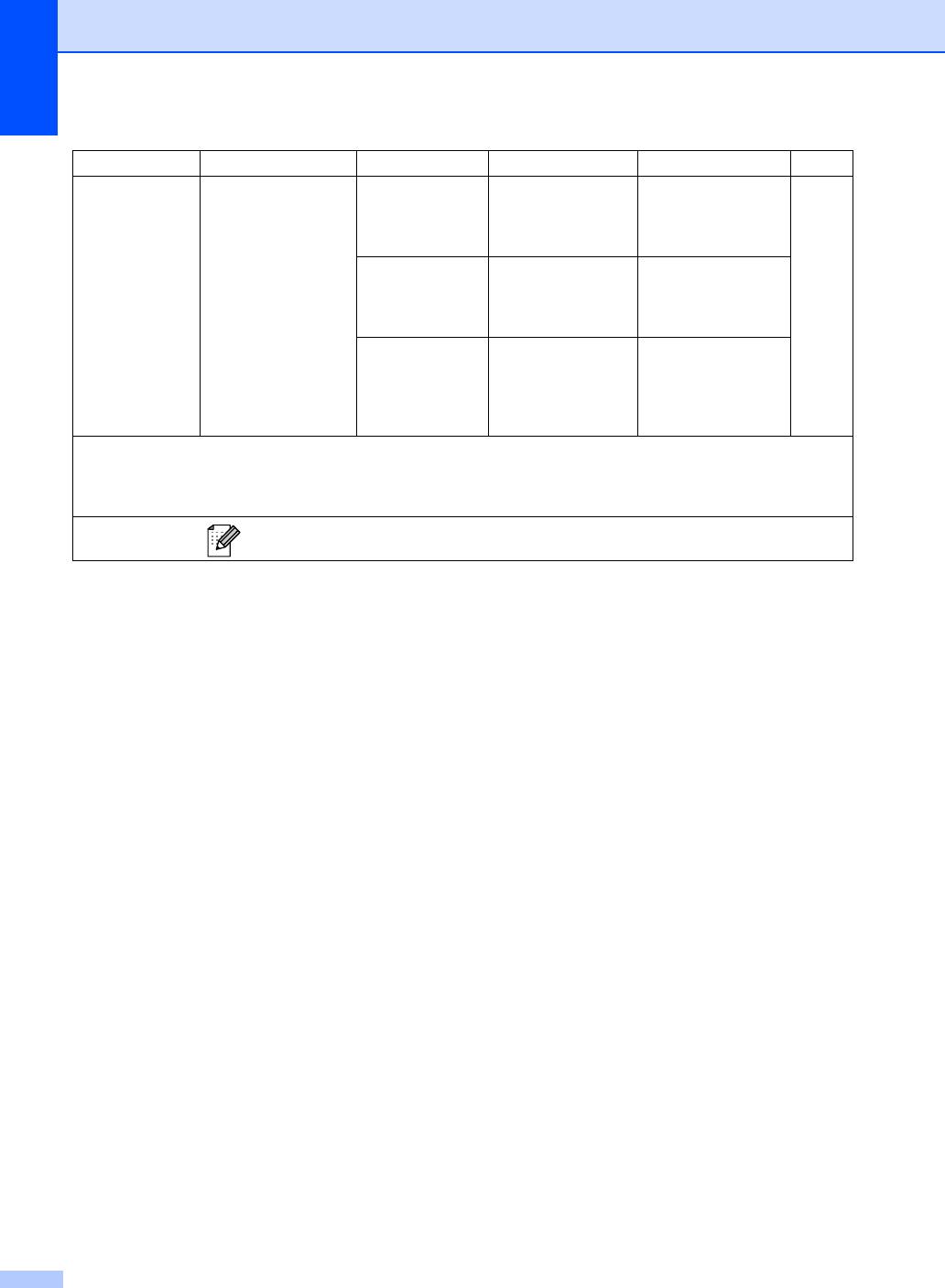
Уровень 1 Уровень 2 Уровень 3 Значения Описание
Страница
0.Исходн. уст-ки
7.Сбросить 1.Сеть 1.Сброс
Восстановление
157
всех заводских
(продолжение)
2.Выход
настроек сети по
умолчанию.
2.Адрес и факс
1.Сброс
Восстановление
всех сохраненных
2.Выход
настроек телефона
и факса.
3.Все параметры
1.Сброс
Восстановление
заводских настроек
2.Выход
по умолчанию для
всех параметров
устройства.
1
См. Руководство по дополнительным функциям.
2
См. Руководство по быстрой установке.
3
См. Руководство пользователя по работе в сети.
Заводские настройки выделены жирным шрифтом и звездочкой.
180
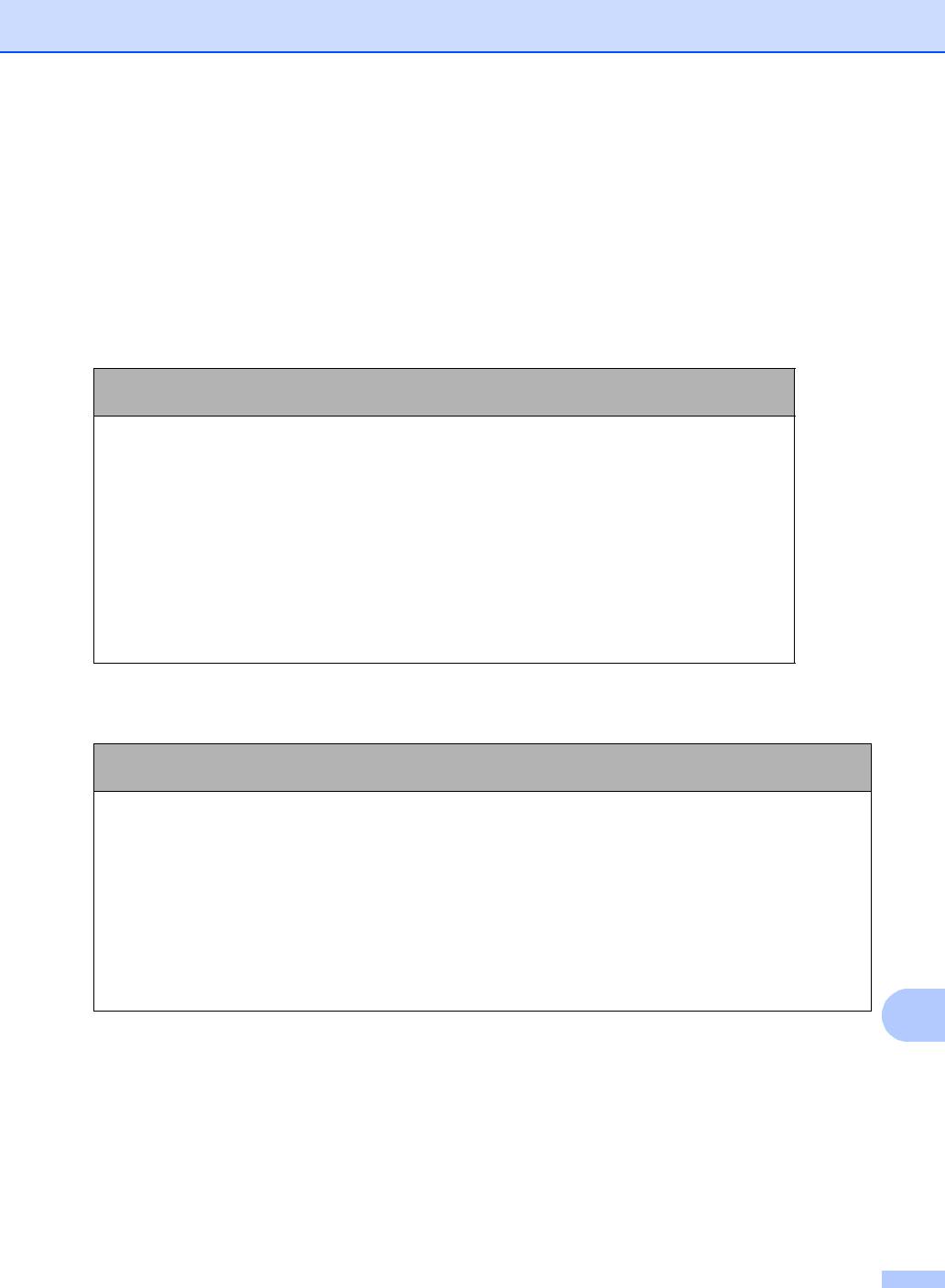
Меню и функции
181
C
Ввод текста C
При настройке некоторых параметров меню (например, “Идентификатор устройства”)
требуется вводить текстовые символы. На кнопках с цифрами также напечатаны буквы. На
кнопках # и l не напечатаны буквы, поскольку они используются для ввода специальных
символов.
Для ввода указанных ниже букв нажмите соответствующую клавишу цифровой клавиатуры
указанное число раз:
Нажмите
один
два
три
четыре
пять
шесть
семь
восемь
клавишу
раз
раза
раза
раза
раз
раз
раз
раз
1 @. / 1@. / 1
2 abcABC2a
3 de fDEF3d
4 gh iGHI 4g
5 jklJК L5 j
6 mn oMNО 6m
7 pq r sPQRS
8 tuvTUV8t
9 wx y zWXYZ
При вводе данных для
пунктов меню, не допускающих ввода текста в нижнем регистре,
используйте приведенную ниже таблицу.
Нажмите
один
два
три
четыре
пять
шесть
семь
восемь
девять
клавишу
раз
раза
раза
раза
раз
раз
раз
раз
раз
2 ABCAБВГ2A
3 DEFДЕЁЖ3D
4 GH I ЗИЙК4G
5 JKLЛМНО5J
6 MNОПРСТ 6M
7 PQRSУФХЦ7
8 TUVЧШЩЪЫ8
9 WX Y Z ЬЭЮЯ9
Ввод пробелов
Чтобы ввести пробел в номере факса, нажмите один раз c между вводом цифр. Чтобы
ввести пробел в имени, нажмите дважды c между вводом символов.
Исправления
Если введена неправильная буква и ее нужно исправить, нажмите d или
c, чтобы подвести
курсор под неправильную букву, и нажмите Очистить.
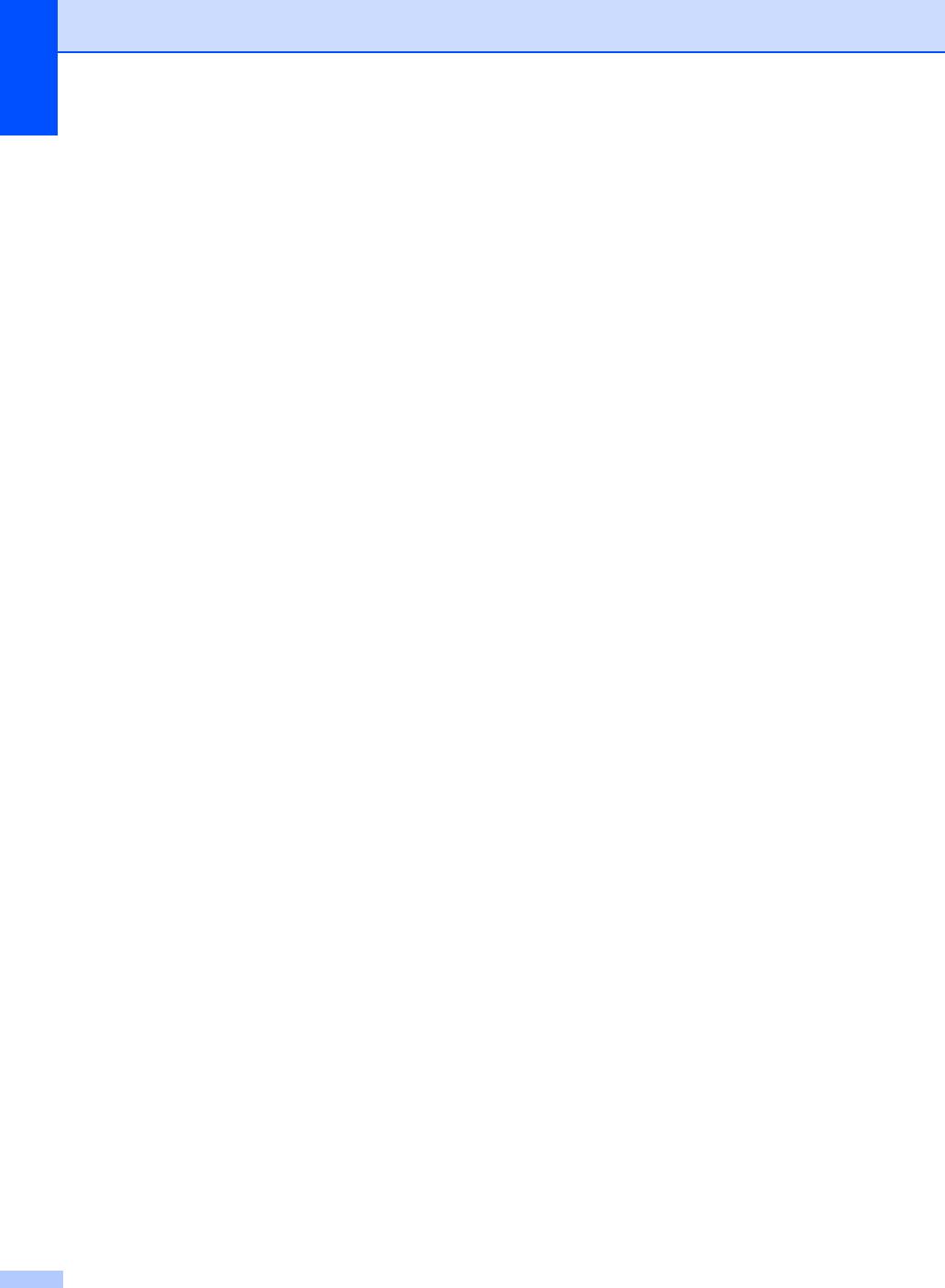
Ввод букв, находящихся на одной кнопке
Если нужный символ находится на той же клавише, что и предыдущий символ, перед
повторным нажатием кнопки нажмите c для перемещения курсора вправо.
Специальные знаки и символы
Нажмите l или #, затем нажимайте d или c для перемещения курсора к требуемому
символу. Нажмите OK для выбора этого
символа. Символы и знаки ниже будут появляться
в зависимости от выбора пунктов меню.
Нажмите l для (пробел) ! " # $ % & ’ ( ) l + , - . / m
Нажмите # для : ; < = > ? @ [ ] ^ _ \ ~ ‘ | { }
182






